PhotoRobot ਟੱਚ ਐਪਲੀਕੇਸ਼ਨ ਲਈ ਉਪਭੋਗਤਾ ਸਹਾਇਤਾ ਗਾਈਡ
ਇਹ PhotoRobot ਉਪਭੋਗਤਾ ਸਹਾਇਤਾ ਮੈਨੂਅਲ PhotoRobot ਟੱਚ ਐਪ ਦੀ ਇੰਸਟਾਲੇਸ਼ਨ, ਲੋੜਾਂ ਅਤੇ ਕਾਰਜਸ਼ੀਲਤਾ ਦਾ ਵਰਣਨ ਕਰਦਾ ਹੈ। PhotoRobot ਟੱਚ ਇੱਕ ਆਈਓਐਸ ਐਪਲੀਕੇਸ਼ਨ ਹੈ ਜੋ PhotoRobot ਕੰਟਰੋਲ ਐਪ (ਅੱਗੇ "CAPP" ਵਜੋਂ ਜਾਣਿਆ ਜਾਂਦਾ ਹੈ) ਨਾਲ ਕਨੈਕਟ ਕਰਦੀ ਹੈ। ਟੱਚ ਹੈਂਡਹੈਲਡ ਉਤਪਾਦ ਫੋਟੋਆਂ ਲਈ ਬਾਹਰੀ ਵਾਇਰਲੈੱਸ ਕੈਮਰੇ ਵਜੋਂ ਆਈਫੋਨ ਦੀ ਵਰਤੋਂ ਨੂੰ ਸਮਰੱਥ ਬਣਾਉਂਦਾ ਹੈ. ਇਹ, ਜਾਂ 360 ਉਤਪਾਦਾਂ ਦੀ ਟੇਥਰਡ ਸ਼ੂਟਿੰਗ. ਇਹ ਬੇਰੋਕ ਜਾਂ ਟੈਂਪਲੇਟ-ਅਧਾਰਤ ਕੈਪਚਰ ਮੋਡਾਂ ਵਿੱਚ ਬੈਚ ਹੈਂਡਹੈਲਡ ਉਤਪਾਦ ਫੋਟੋਗ੍ਰਾਫੀ ਦਾ ਸਮਰਥਨ ਕਰਦਾ ਹੈ, ਅਤੇ ਸਵੈਚਾਲਿਤ ਪੋਸਟ-ਪ੍ਰੋਸੈਸਿੰਗ ਅਤੇ ਪ੍ਰਕਾਸ਼ਨ ਲਈ ਸੀਏਪੀਪੀ ਦੇ ਕਲਾਉਡ ਸੰਸਕਰਣ ਵਿੱਚ ਆਟੋਮੈਟਿਕ ਅਪਲੋਡ PhotoRobot ਵਿਸ਼ੇਸ਼ਤਾ ਦਿੰਦਾ ਹੈ.
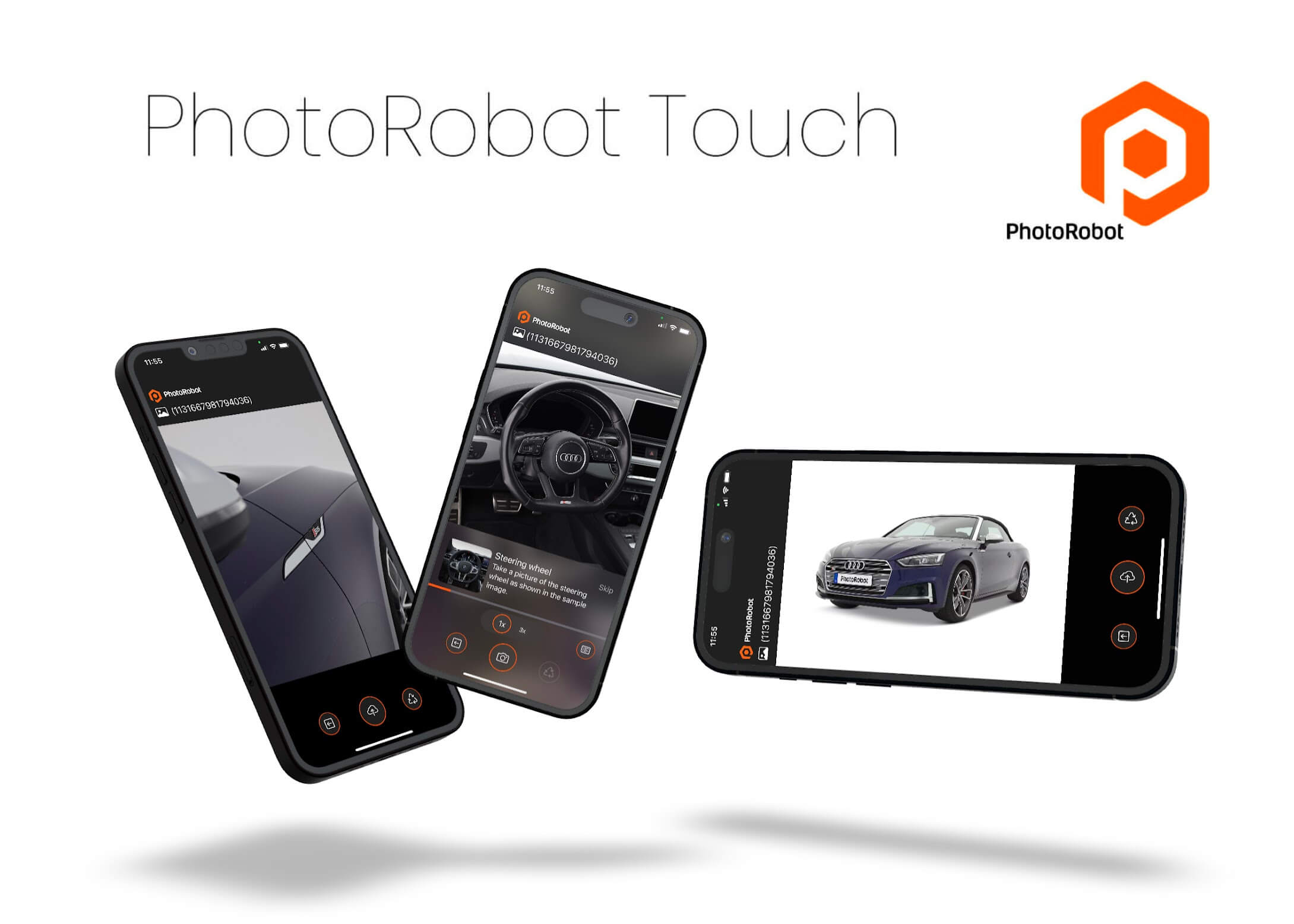
ਨੋਟ: PhotoRobot ਟੱਚ ਕੇਵਲ CAPP ਦੇ ਕਲਾਉਡ ਸੰਸਕਰਣ ਵਿੱਚ ਕੰਮ ਕਰਦਾ ਹੈ, ਅਤੇ CAPP ਦੇ ਸਥਾਨਕ ਸੰਸਕਰਣ ਨਾਲ ਕੰਮ ਨਹੀਂ ਕਰਦਾ। ਕਨੈਕਟ ਕੀਤੇ ਆਈਫੋਨਾਂ ਨੂੰ ਕਲਾਉਡ ਰਾਹੀਂ ਸਾਫਟਵੇਅਰ ਨਾਲ ਸੰਚਾਰ ਕਰਨਾ ਲਾਜ਼ਮੀ ਹੈ। ਹਾਲਾਂਕਿ, CAPP ਦੇ ਕਲਾਉਡ ਸੰਸਕਰਣ ਦੀ ਵਰਤੋਂ ਕਰਨਾ ਅਜੇ ਵੀ ਆਪਣੇ ਆਪ ਸਥਾਨਕ ਕੰਪਿਊਟਰ 'ਤੇ ਡੇਟਾ ਟ੍ਰਾਂਸਫਰ ਕਰੇਗਾ। ਉਦਾਹਰਨ ਲਈ, ਥੰਬਨੇਲ ਆਪਣੇ ਆਪ ਸਿੰਕ੍ਰੋਨਾਈਜ਼ ਹੋ ਜਾਂਦੇ ਹਨ. ਹਾਲਾਂਕਿ, ਡਾਊਨਲੋਡ ਬਟਨ 'ਤੇ ਕਲਿੱਕ ਕਰਕੇ ਪੂਰੇ ਰੈਜ਼ੋਲੂਸ਼ਨ ਆਊਟਪੁੱਟ ਨੂੰ CAPP ਦੇ ਸਥਾਨਕ ਸੰਸਕਰਣ ਵਿੱਚ ਡਾਊਨਲੋਡ ਕੀਤਾ ਜਾਣਾ ਲਾਜ਼ਮੀ ਹੈ।
PhotoRobot ਟੱਚ ਐਪ ਦੀ ਸਥਾਪਨਾ
iPhone ਐਪਲੀਕੇਸ਼ਨ ਦੀ ਵਰਤੋਂ ਸ਼ੁਰੂ ਕਰਨ ਲਈ, ਪਹਿਲਾਂ ਡਾਊਨਲੋਡ PhotoRobot ਟੱਚ (ਸਿਰਫ ਐਪ ਸਟੋਰ 'ਤੇ ਉਪਲਬਧ)।
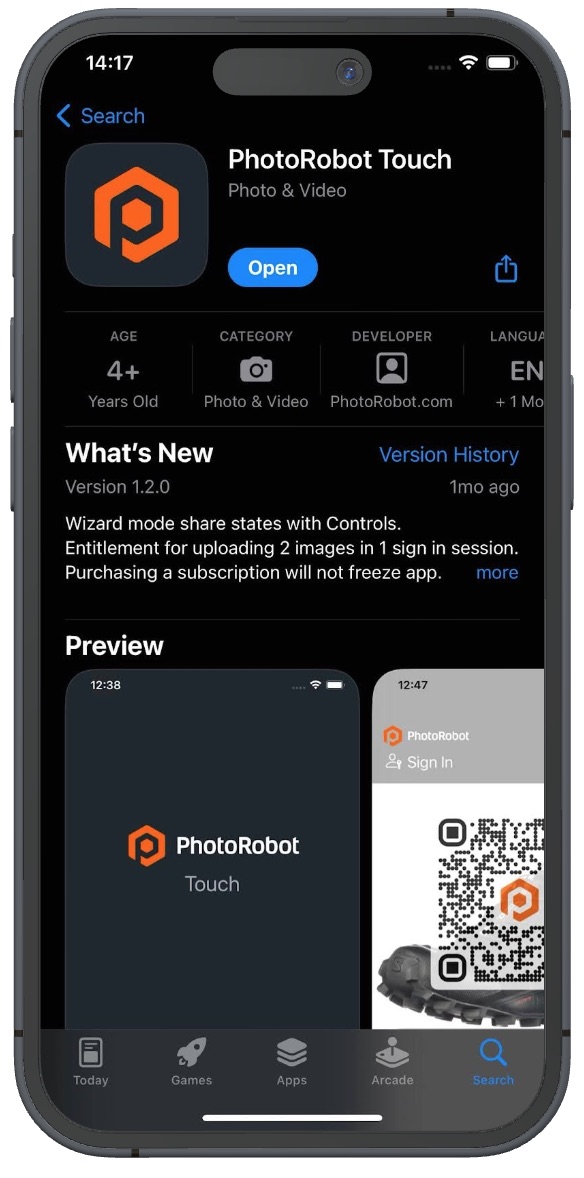
ਨੋਟ: ਪਹਿਲੀ ਵਾਰ ਐਪ ਉਪਭੋਗਤਾਵਾਂ ਲਈ, ਪੂਰੇ ਉਪਭੋਗਤਾ ਅਨੁਭਵ ਨੂੰ ਅਨਲੌਕ ਕਰਨ ਲਈ ਟੱਚ ਐਪਲੀਕੇਸ਼ਨ ਲਈ ਇਨ-ਐਪ ਲਾਇਸੈਂਸ ਖਰੀਦਿਆ ਜਾਂਦਾ ਹੈ. ਨਾਲ ਹੀ ਯੂਜ਼ਰਸ ਕੋਲ ਐਕਟਿਵ PhotoRobot ਕੰਟਰੋਲ ਐਪ (ਸੀਏਪੀਪੀ) ਅਕਾਊਂਟ ਹੋਣਾ ਚਾਹੀਦਾ ਹੈ।
ਫਿਰ, ਟੱਚ ਲਾਇਸੈਂਸ ਖਰੀਦੇ ਬਿਨਾਂ ਐਪ ਦੀ ਜਾਂਚ ਕਰਨਾ ਅਜੇ ਵੀ ਆਸਾਨੀ ਨਾਲ ਸੰਭਵ ਹੈ. ਟੱਚ ਲਾਇਸੈਂਸ ਖਰੀਦੇ ਬਿਨਾਂ ਐਪ ਵਿੱਚ ਪ੍ਰਯੋਗ ਕਰਨ ਲਈ, ਐਪ ਉਪਭੋਗਤਾਵਾਂ ਨੂੰ 3 ਟੈਸਟ ਚਿੱਤਰ ਲੈਣ ਦੇ ਯੋਗ ਬਣਾਉਂਦੀ ਹੈ। ਫੋਟੋਆਂ ਪੂਰੇ ਰੈਜ਼ੋਲੂਸ਼ਨ ਵਿੱਚ ਉਪਲਬਧ ਹਨ, ਅਤੇ ਪੋਸਟ-ਪ੍ਰੋਸੈਸਿੰਗ ਐਪ ਵਿੱਚ ਹੁੰਦੀ PhotoRobot _Controls। ਟੈਸਟ ਤਸਵੀਰਾਂ ਲੈਣ ਤੋਂ ਬਾਅਦ, ਉਪਭੋਗਤਾ ਕਾਊਂਟਰ ਨੂੰ ਰੀਸੈੱਟ ਕਰਨ ਲਈ ਐਪ ਨੂੰ ਰੀਸਟਾਰਟ ਕਰ ਸਕਦੇ ਹਨ। ਇਹ ਬਿਨਾਂ ਕਿਸੇ ਚਾਰਜ ਦੇ ਹੋਰ 3 ਟੈਸਟ ਸ਼ਾਟ ਲੈਣ ਦੀ ਆਗਿਆ ਦਿੰਦਾ ਹੈ। ਜੇ ਵਧੇਰੇ ਟੈਸਟਿੰਗ ਜ਼ਰੂਰੀ ਹੈ, ਤਾਂ ਸਭ ਤੋਂ ਵਧੀਆ ਤਰੀਕਾ ਹੈ ਟੱਚ ਐਪਲੀਕੇਸ਼ਨ ਲਈ ਮਹੀਨਾਵਾਰ ਸਬਸਕ੍ਰਿਪਸ਼ਨ ਖਰੀਦਣਾ.
ਟੱਚ ਐਪ ਲਾਇਸੈਂਸ ਲੋੜਾਂ
ਯਾਦ ਰੱਖੋ, PhotoRobot ਟੱਚ ਦਾ ਪੂਰੀ ਤਰ੍ਹਾਂ ਲਾਭ ਲੈਣ ਲਈ ਇੱਕ ਕਿਰਿਆਸ਼ੀਲ CAPP ਖਾਤੇ ਦੇ ਨਾਲ-ਨਾਲ ਇੱਕ ਟੱਚ ਲਾਇਸੈਂਸ ਦੀ ਲੋੜ ਹੁੰਦੀ ਹੈ। ਇਹ ਇਸ ਲਈ ਹੈ ਕਿਉਂਕਿ ਟੱਚ ਸਿਰਫ ਟੱਚਸਕ੍ਰੀਨ ਕੰਟਰੋਲ ਦੇ ਨਾਲ ਰਿਮੋਟ ਕੈਮਰਾ ਇੰਟਰਫੇਸ ਵਜੋਂ ਕੰਮ ਕਰਦਾ ਹੈ।
ਫੋਲਡਰਾਂ, ਵਰਕਫਲੋਜ਼, ਥੰਬਨੇਲ ਅਤੇ ਹੋਰ ਸੈਟਿੰਗਾਂ ਦੀ ਸਾਰੀ ਸੰਰਚਨਾ ਐਪ ਦੇ ਅੰਦਰ PhotoRobot _Controls ਹੈ। ਇਸ ਵਿੱਚ ਇਹ ਚੋਣ ਸ਼ਾਮਲ ਹੈ ਕਿ ਕਿਹੜੇ ਫੋਲਡਰ ਕਿਰਿਆਸ਼ੀਲ ਹੋਣ 'ਤੇ ਟੱਚ ਐਪ ਵਿੱਚ ਦਿਖਾਈ ਦੇਣਗੇ। ਉਪਭੋਗਤਾਵਾਂ ਨੂੰ CAPP ਵਿੱਚ ਇੱਕ ਵਿਸ਼ੇਸ਼ ਝੰਡਾ ਸ਼ਾਮਲ ਕਰਨਾ ਲਾਜ਼ਮੀ ਹੈ ਜੋ ਬਦਲੇ ਵਿੱਚ ਫੋਲਡਰ ਨੂੰ ਟੱਚ ਐਪ ਵਿੱਚ ਦਿਖਾਈ ਦਿੰਦਾ ਹੈ। ਇਸ ਤੋਂ ਇਲਾਵਾ, CAPP ਨੂੰ ਸਪਸ਼ਟ ਫੋਲਡਰ ਬਣਾਉਣ ਲਈ ਜ਼ਰੂਰੀ ਹੈ ਜਿਵੇਂ ਕਿ ਵਰਕਫਲੋਜ਼, ਸਪਿਨ, ਵਿਸਥਾਰਤ ਸ਼ਾਟਸ, ਅਤੇ ਵਿਭਿੰਨ ਚਿੱਤਰਾਂ ਲਈ।
ਕਿਰਿਆਸ਼ੀਲ PhotoRobot ਲਾਇਸੈਂਸ ਵਾਲੇ ਉਪਭੋਗਤਾਵਾਂ ਲਈ, ਟੱਚ ਅਤੇ ਆਈਫੋਨ ਨਾਲ ਕਨੈਕਟ ਹੋਣ ਵਾਲੇ ਖਾਤੇ ਲਈ "ਪਾਵਰ ਯੂਜ਼ਰ" ਸਬਸਕ੍ਰਿਪਸ਼ਨ ਪੱਧਰ ਜ਼ਰੂਰੀ ਹੈ. ਇਹ ਇਸ ਲਈ ਹੈ ਕਿਉਂਕਿ ਆਈਫੋਨ ਵਾਈ-ਫਾਈ ਜਾਂ ਸੈਲੂਲਰ ਕਨੈਕਸ਼ਨ 'ਤੇ ਰੀਅਲ-ਟਾਈਮ ਵਿੱਚ ਕਲਾਉਡ 'ਤੇ ਚਿੱਤਰਾਂ ਨੂੰ ਅਪਲੋਡ ਕਰਨ ਲਈ ਇੰਟਰਨੈਟ ਕਨੈਕਟੀਵਿਟੀ ਦੀ ਵਰਤੋਂ ਕਰਦਾ ਹੈ।
ਦੂਜੇ ਸ਼ਬਦਾਂ ਵਿੱਚ, ਟੱਚ ਦੀ ਵਰਤੋਂ ਕਰਨ ਲਈ, ਉਪਭੋਗਤਾਵਾਂ ਕੋਲ ਦੋ ਲਾਇਸੈਂਸ ਹੋਣੇ ਚਾਹੀਦੇ ਹਨ: ਟੱਚ ਲਾਇਸੈਂਸ ਦੇ ਨਾਲ ਨਾਲ ਸੀਏਪੀਪੀ ਦੇ PhotoRobot ਕਲਾਉਡ ਸੰਸਕਰਣ ਵਿੱਚ "ਪਾਵਰ ਯੂਜ਼ਰ" ਲਾਇਸੈਂਸ.
ਟੱਚ ਕਾਰਜਸ਼ੀਲਤਾ PhotoRobot
ਆਈਫੋਨ ਲਈ PhotoRobot ਟੱਚ ਐਪ 3 ਮੋਡਾਂ ਵਿੱਚ ਕੰਮ ਕਰ ਸਕਦੀ ਹੈ:
- ਮੁਫਤ ਮੋਡ (ਵਾਇਰਲੈੱਸ ਸ਼ੂਟਿੰਗ ਦੇ ਨਾਲ ਬੇਰੋਕ, ਹੈਂਡਹੈਲਡ ਫੋਟੋਗ੍ਰਾਫੀ ਲਈ)
- ਸਪਿਨ ਮੋਡ (ਆਟੋਮੈਟਿਕ ਸਪਿਨ ਫੋਟੋਗ੍ਰਾਫੀ ਦੀ ਟੇਥਰਡ ਸ਼ੂਟਿੰਗ ਲਈ)
- ਵਿਜ਼ਾਰਡ ਮੋਡ (ਟੈਂਪਲੇਟ-ਅਧਾਰਤ ਵਰਕਫਲੋਜ਼ ਲਈ ਜਿਸ ਵਿੱਚ ਫੋਟੋਆਂ ਦੇ ਨਾਮ, ਵਰਣਨ ਅਤੇ ਨਮੂਨੇ ਦੇ ਚਿੱਤਰ ਸ਼ਾਮਲ ਹੁੰਦੇ ਹਨ)
ਇਸ ਤੋਂ ਇਲਾਵਾ, PhotoRobot ਟੱਚ ਇੱਕ ਸ਼ਕਤੀਸ਼ਾਲੀ ਬਾਰਕੋਡ / ਕਿਊਆਰ ਸਕੈਨਰ ਵਜੋਂ ਕੰਮ ਕਰਦਾ ਹੈ, ਜਿਸ ਵਿੱਚ ਤੇਜ਼ ਪਛਾਣ ਲਈ ਕੋਡਾਂ ਦੀ ਚੋਣ ਜਾਂ ਚੋਣ ਨਹੀਂ ਹੁੰਦੀ.
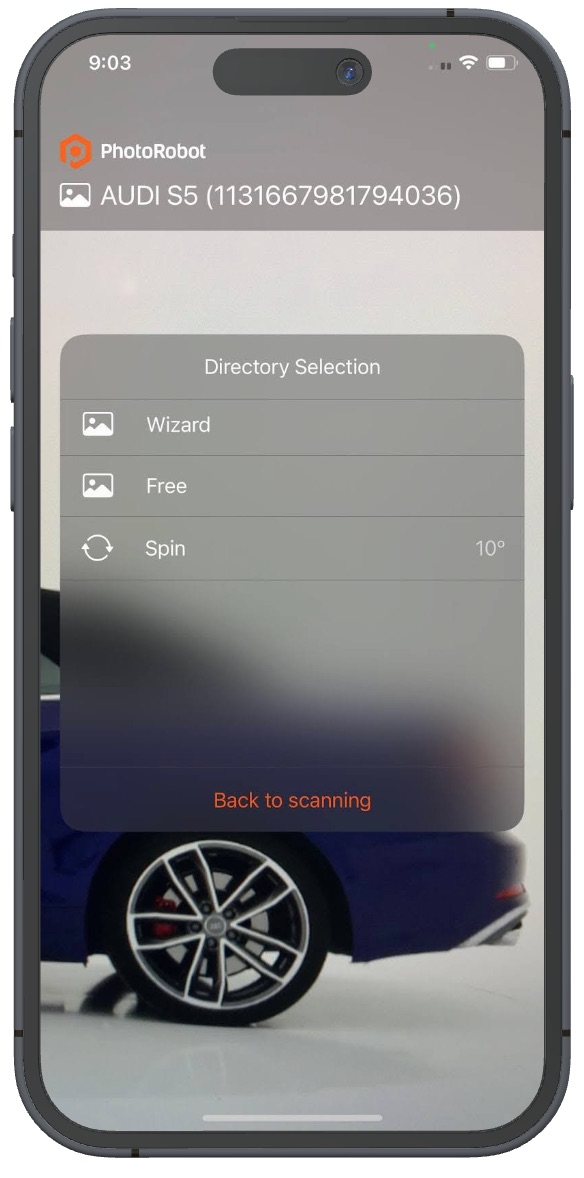
ਮੁਫਤ ਮੋਡ
PhotoRobot ਟੱਚ ਇਨ ਫ੍ਰੀ ਮੋਡ ਦੀ ਵਰਤੋਂ ਓਪਰੇਟਰਾਂ ਨੂੰ ਬੇਰੋਕ, ਬੈਚ ਹੈਂਡਹੈਲਡ ਫੋਟੋਗ੍ਰਾਫੀ ਨੂੰ ਕੈਪਚਰ ਕਰਨ ਦੀ ਆਗਿਆ ਦਿੰਦੀ ਹੈ.
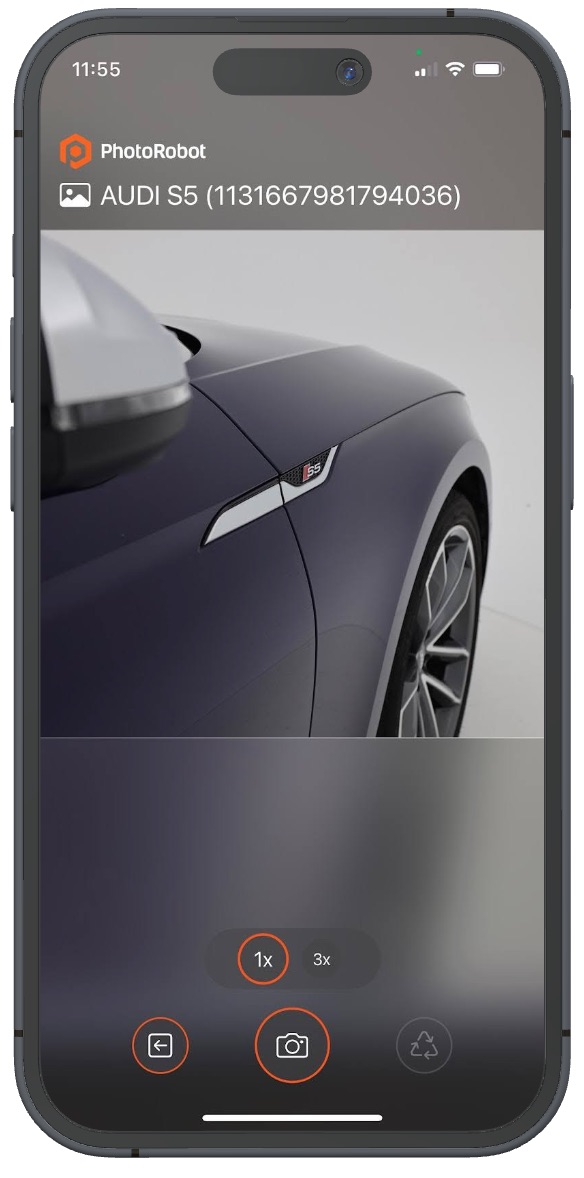
ਮੁਫਤ ਮੋਡ ਲਾਭਦਾਇਕ ਹੁੰਦਾ ਹੈ ਜਦੋਂ ਇਸ ਬਾਰੇ ਕੋਈ ਦਿਸ਼ਾ ਨਿਰਦੇਸ਼ ਨਹੀਂ ਹੁੰਦੇ ਕਿ ਕਿੰਨੇ ਜਾਂ ਕਿਸ ਕਿਸਮ ਦੇ ਚਿੱਤਰਾਂ ਨੂੰ ਕੈਪਚਰ ਕਰਨਾ ਹੈ. ਇਸ ਦੀ ਬਜਾਏ, ਆਪਰੇਟਰ ਲੋੜ ਅਨੁਸਾਰ ਚਿੱਤਰਾਂ ਨੂੰ ਕੈਪਚਰ ਕਰਦਾ ਹੈ, ਅਤੇ ਫਿਰ ਐਪਲੀਕੇਸ਼ਨ ਵਿੱਚ ਹਰੇਕ ਦੀ ਪੁਸ਼ਟੀ ਕਰਦਾ ਹੈ:
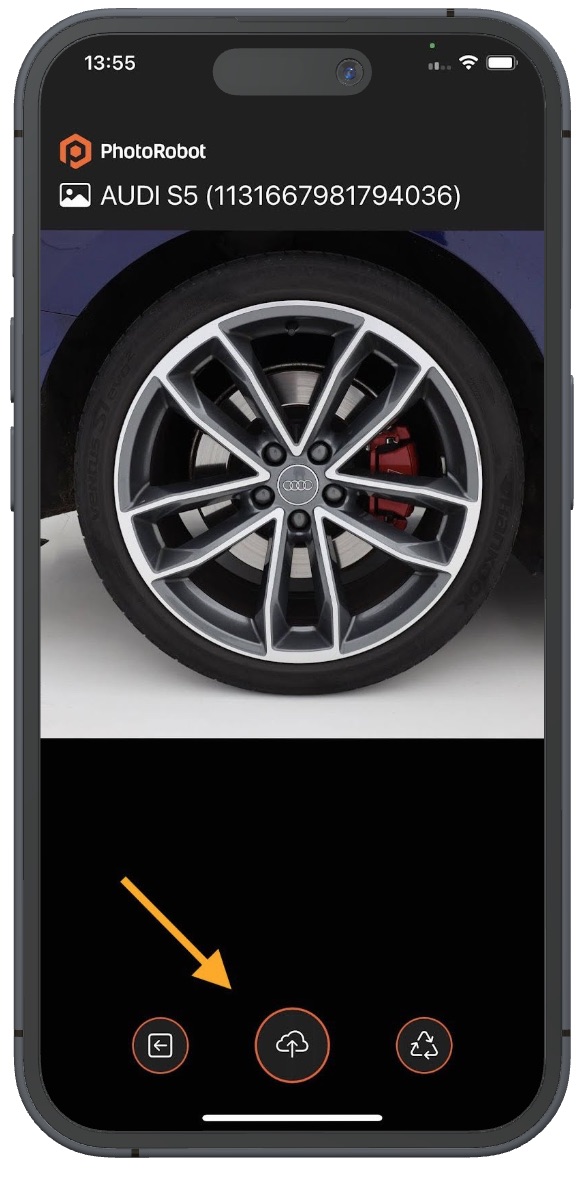
- ਨੋਟ: ਪੁਸ਼ਟੀ ਕਰਨ ਤੋਂ ਬਾਅਦ, ਐਪ ਆਪਣੇ ਆਪ ਚਿੱਤਰਾਂ ਨੂੰ ਇੱਕ ਪੂਰਵ-ਨਿਰਧਾਰਤ ਫੋਲਡਰ ਵਿੱਚ ਅੱਪਲੋਡ ਕਰਦੀ ਹੈ, ਅਤੇ ਕੋਈ ਵੀ ਪ੍ਰੀਸੈੱਟ ਕਾਰਵਾਈਆਂ ਚਲਾਉਂਦੀ ਹੈ।
PhotoRobot ਟੱਚ ਪ੍ਰੀਸੈੱਟ ਵੱਖ-ਵੱਖ ਪੋਸਟ-ਪ੍ਰੋਸੈਸਿੰਗ ਓਪਰੇਸ਼ਨਾਂ, ਆਟੋਮੈਟਿਕ ਫਾਈਲ ਨਾਮਕਰਨ ਕਨਵੈਨਸ਼ਨਾਂ ਅਤੇ ਉਚਿਤ ਸਟੋਰੇਜ ਫੋਲਡਰ ਵਿੱਚ ਆਟੋ ਅੱਪਲੋਡ ਕਰਨ ਲਈ ਕੰਫਿਗਰ ਕਰਨ ਯੋਗ ਹਨ. ਉਹ ਉਪਭੋਗਤਾਵਾਂ ਨੂੰ ਪਹਿਲੂ ਅਨੁਪਾਤ, ਪਹਿਲਾਂ ਤੋਂ ਚੁਣੇ ਗਏ ਕੈਮਰੇ, ਆਟੋ-ਪੁਸ਼ਟੀ ਅਤੇ ਬਾਰਕੋਡ ਸ਼ੈਲੀਆਂ ਦੀ ਚੋਣ ਕਰਨ ਦੇ ਯੋਗ ਬਣਾਉਂਦੇ ਹਨ:

ਸਪਿਨ ਮੋਡ
ਟੱਚ ਸਪਿਨ ਮੋਡ PhotoRobot, ਕੈਮਰਾ ਸ਼ਟਰ ਕੰਟਰੋਲ ਵਾਇਰ-ਸ਼ਟਰ ਰਾਹੀਂ ਹੁੰਦਾ ਹੈ, ਅਤੇ ਆਈਫੋਨ ਸਪਿਨ ਫੋਟੋਗ੍ਰਾਫੀ ਨੂੰ ਸਵੈਚਾਲਿਤ ਕਰਨ ਲਈ ਰਿਮੋਟ ਕੈਮਰੇ ਵਜੋਂ ਕੰਮ ਕਰਦਾ ਹੈ. ਇਸ ਲਈ ਵਿਸ਼ੇਸ਼ ਤਾਰਾਂ (PhotoRobot ਦੁਆਰਾ ਪ੍ਰਦਾਨ ਕੀਤੀਆਂ ਗਈਆਂ), ਬਿਜਲੀ ਜਾਂ ਯੂਐਸਬੀ-ਸੀ ਸਟੀਰੀਓ-ਜੈਕ ਐਪਲ ਓਰੀਜਨਲ ਕਨਵਰਟਰ, ਮੈਨੂਅਲ ਕੈਪਚਰ ਲਈ ਇੱਕ ਵਿਸ਼ੇਸ਼ ਟ੍ਰਿਗਰਿੰਗ ਬਾਕਸ ਅਤੇ ਕੰਟਰੋਲ ਯੂਨਿਟ ਲਈ ਇੱਕ ਕੇਬਲ ਦੀ ਵਰਤੋਂ ਕਰਨ ਦੀ ਲੋੜ ਹੁੰਦੀ ਹੈ.

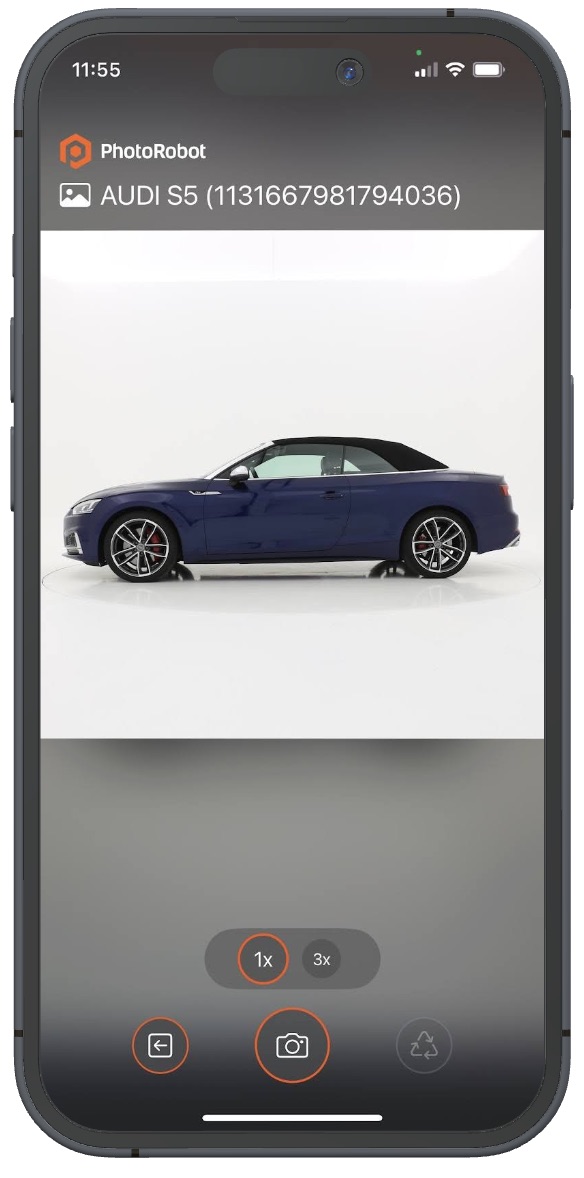
ਨੋਟ: ਆਈਫੋਨ ਕੈਮਰਿਆਂ ਨੂੰ ਸਟ੍ਰੋਬ ਲਾਈਟਿੰਗ ਨਾਲ ਸਿੰਕ੍ਰੋਨਾਈਜ਼ ਕਰਨਾ ਸੰਭਵ ਨਹੀਂ ਹੈ। ਆਈਫੋਨ ਨੂੰ ਨਿਰੰਤਰ ਸਥਿਰ ਲਾਈਟਾਂ ਦੀ ਜ਼ਰੂਰਤ ਹੁੰਦੀ ਹੈ, ਅਤੇ ਜ਼ਿਆਦਾਤਰ ਹੌਲੀ, ਨਾਨ-ਸਟਾਪ ਰੋਟੇਸ਼ਨ ਵਿੱਚ ਸਪਿਨ ਨੂੰ ਕੈਪਚਰ ਕਰਦਾ ਹੈ. ਇਹ ਸਪਿਨ ਮੋਡ ਨੂੰ ਲਾਭਦਾਇਕ ਬਣਾਉਂਦਾ ਹੈ ਜਦੋਂ ਮੁਕਾਬਲਤਨ ਸੀਮਤ ਗਿਣਤੀ ਵਿੱਚ ਚਿੱਤਰਾਂ ਨੂੰ ਕੈਪਚਰ ਕੀਤਾ ਜਾਂਦਾ ਹੈ, ਜਿਵੇਂ ਕਿ 1 x 36 ਚਿੱਤਰ ਸਪਿਨ. ਇਹ, ਜਾਂ ਉਦਾਹਰਣ ਵਜੋਂ ਕਾਰ ਉਦਯੋਗ ਵਿੱਚ ਫੋਟੋਗ੍ਰਾਫੀ ਕਰਦੇ ਸਮੇਂ, ਜਿੱਥੇ ਸਟਾਰਟ-ਸਟਾਪ ਮੋਡ ਤੋਂ ਦੇਰੀ ਇੰਨੀ ਮਹੱਤਵਪੂਰਨ ਨਹੀਂ ਹੁੰਦੀ. ਇਨ੍ਹਾਂ ਮਾਮਲਿਆਂ ਵਿੱਚ, ਆਈਫੋਨ ਫਰਸ਼ 'ਤੇ ਆਪਰੇਟਰ ਦਾ ਇਕਲੌਤਾ ਕੈਮਰਾ ਹੋ ਸਕਦਾ ਹੈ, ਸਪਿਨ ਅਤੇ ਹੈਂਡਹੈਲਡ ਚਿੱਤਰਾਂ ਦੋਵਾਂ ਨੂੰ ਕੈਪਚਰ ਕਰਨ ਲਈ.
ਵੱਡੀ ਗਿਣਤੀ ਵਿੱਚ ਚਿੱਤਰਾਂ ਦੇ ਨਾਲ ਉੱਨਤ ਸਪਿਨ ਫੋਟੋਗ੍ਰਾਫੀ ਲਈ, ਸਟ੍ਰੋਬਸ ਅਤੇ PhotoRobot ਪ੍ਰਣਾਲੀਆਂ ਵਾਲਾ ਡੀਐਸਐਲਆਰ ਕੈਮਰਾ ਤੇਜ਼ ਅਤੇ ਵਧੇਰੇ ਕੁਸ਼ਲ ਰਹਿੰਦਾ ਹੈ. PhotoRobot ਟੱਚ ਦੀ ਵਰਤੋਂ ਫਿਰ ਮੁਫਤ ਜਾਂ ਵਿਜ਼ਾਰਡ ਮੋਡ ਵਿੱਚ ਸਿਰਫ ਸਟਿਲ ਅਤੇ ਵੇਰਵਿਆਂ ਦੀ ਫੋਟੋ ਖਿੱਚਣ ਲਈ ਕੀਤੀ ਜਾ ਸਕਦੀ ਹੈ, ਜਦੋਂ ਕਿ ਰੋਬੋਟਿਕ ਵਰਕਸਟੇਸ਼ਨਾਂ 'ਤੇ ਸਪਿਨ ਵੱਖਰੇ ਤੌਰ 'ਤੇ ਜਾਂ ਇਕੋ ਸਮੇਂ ਲਏ ਜਾਂਦੇ ਹਨ.
ਵਿਜ਼ਾਰਡ ਮੋਡ
ਵਿਜ਼ਾਰਡ ਮੋਡ ਦੀ ਵਰਤੋਂ ਟੈਂਪਲੇਟ-ਅਧਾਰਤ ਉਤਪਾਦਨ ਵਰਕਫਲੋਜ਼ ਦੀ ਸੰਰਚਨਾ ਨੂੰ ਸਮਰੱਥ ਬਣਾਉਂਦੀ ਹੈ, ਅਤੇ PhotoRobot ਲਈ ਵਿਲੱਖਣ ਸਾਧਨ ਹੈ.
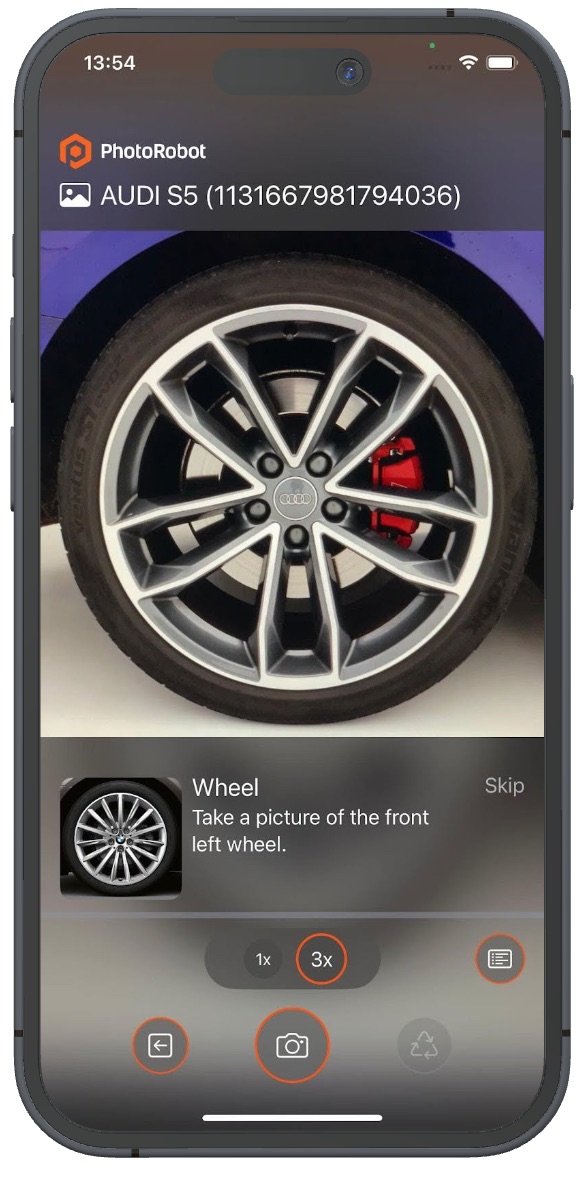
ਵਿਜ਼ਾਰਡ ਮੋਡ ਓਪਰੇਟਰਾਂ ਨੂੰ ਹੇਠ ਲਿਖੇ ਕਦਮ ਪ੍ਰਦਾਨ ਕਰਦਾ ਹੈ: ਜਿਸ ਵਿੱਚ ਨਾਮ, ਵੇਰਵੇ, ਥੰਬਨੇਲ, ਲੇਬਲ ਅਤੇ ਫੋਟੋਆਂ ਦੇ ਨਮੂਨੇ ਦੇ ਚਿੱਤਰ ਸ਼ਾਮਲ ਹਨ। ਇਹ ਉਤਪਾਦਨ ਲਈ ਵਿਜ਼ੂਅਲ, ਕਦਮ-ਦਰ-ਕਦਮ ਦਿਸ਼ਾ ਨਿਰਦੇਸ਼ਾਂ ਵਜੋਂ ਕੰਮ ਕਰਦਾ ਹੈ, ਜਿਸ ਵਿੱਚ ਹਰੇਕ ਲੋੜੀਂਦੀ ਫੋਟੋ ਲਈ ਵਿਸਥਾਰਤ ਨਿਰਦੇਸ਼ ਹੁੰਦੇ ਹਨ.
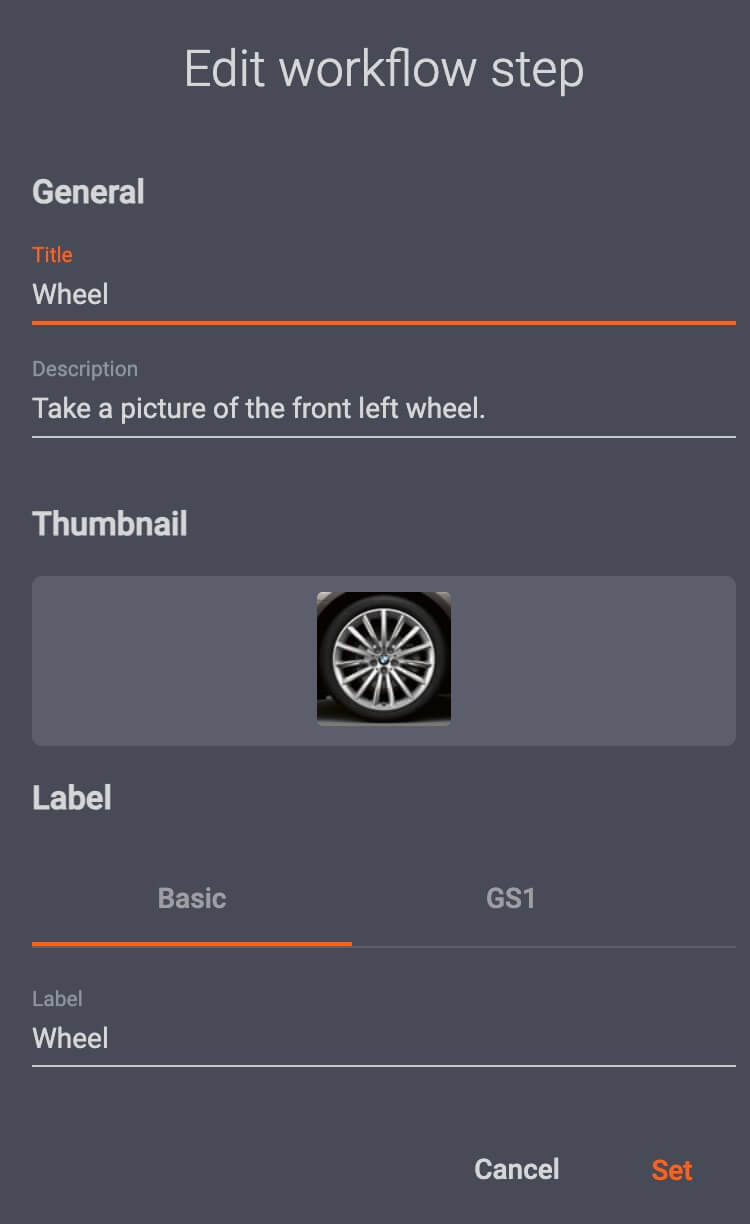
ਉਦਾਹਰਨ ਲਈ, ਵਿਜ਼ਾਰਡ ਮੋਡ ਕਿਸੇ ਆਪਰੇਟਰ ਨੂੰ ਤਿਆਰ ਕਰਨ ਲਈ ਸੰਬੰਧਿਤ ਫੋਟੋਆਂ ਦੇ ਨਾਲ ਸੈਂਕੜੇ ਕਦਮ ਸਟੋਰ ਕਰ ਸਕਦਾ ਹੈ. ਇਹ ਨਾ ਸਿਰਫ ਆਪਰੇਟਰ ਸਿਖਲਾਈ ਦੀਆਂ ਜ਼ਰੂਰਤਾਂ ਨੂੰ ਬਹੁਤ ਘੱਟ ਕਰਦਾ ਹੈ. ਇਹ ਹੈਂਡਹੈਲਡ ਸਥਿਰ ਅਤੇ ਵਿਸਤ੍ਰਿਤ ਫੋਟੋਗ੍ਰਾਫੀ ਵਰਕਫਲੋਜ਼ ਨੂੰ ਕਾਫ਼ੀ ਤੇਜ਼ ਕਰ ਸਕਦਾ ਹੈ.
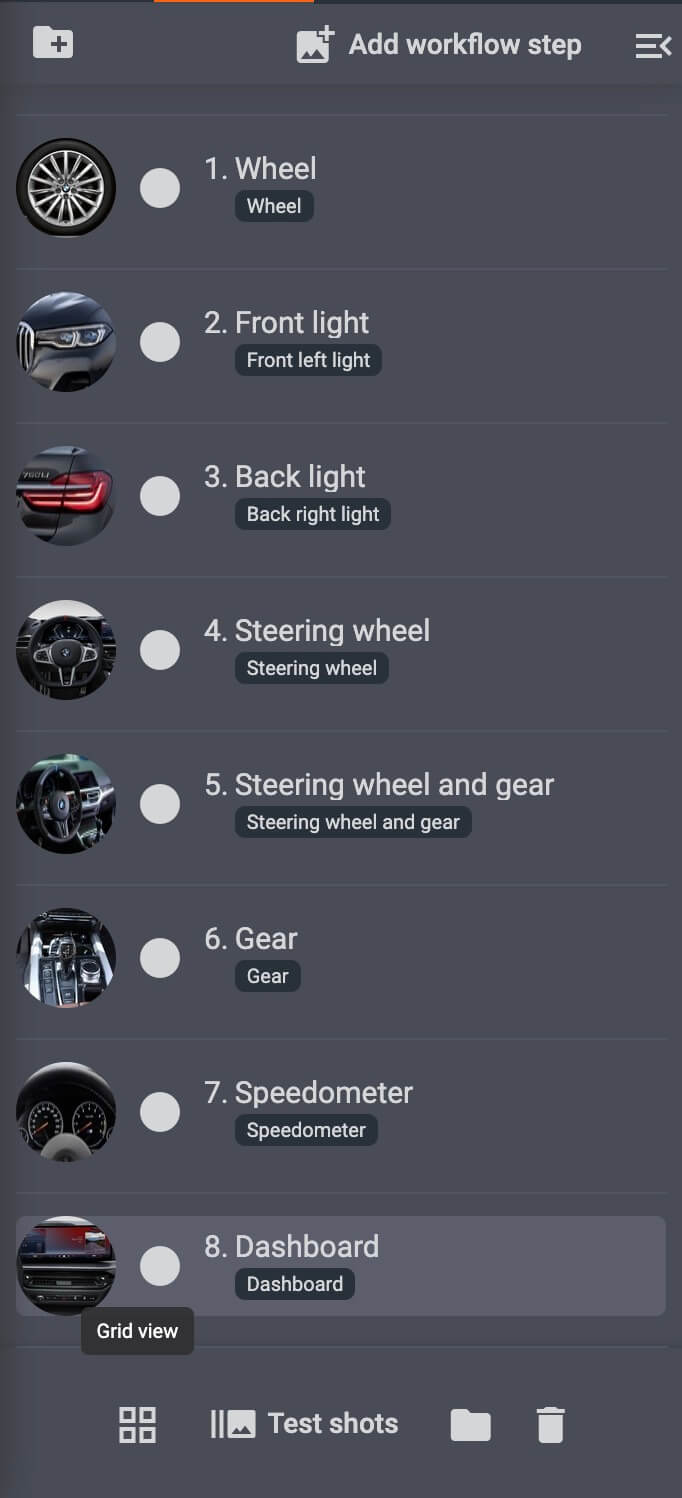
CAPP ਵਿੱਚ, ਚਿੱਤਰਾਂ ਦੀ ਤਿਆਰ ਪੋਸਟ-ਪ੍ਰੋਸੈਸਿੰਗ ਲਈ ਪਹਿਲਾਂ ਤੋਂ ਨਿਰਧਾਰਤ ਸ਼ਰਤਾਂ ਅਤੇ ਇੱਕ ਆਉਟਪੁੱਟ ਫਾਈਲ ਫਾਰਮੈਟ ਨਿਰਧਾਰਤ ਕਰਨਾ ਵੀ ਸੰਭਵ ਹੈ.
ਟੱਚ ਵਿੱਚ ਓਪਰੇਟਰ ਫਿਰ ਫੋਟੋਆਂ ਨੂੰ ਕੈਪਚਰ ਕਰ ਸਕਦੇ ਹਨ, ਛੱਡ ਸਕਦੇ ਹਨ, ਜਾਂ ਦੁਬਾਰਾ ਕੈਪਚਰ ਕਰ ਸਕਦੇ ਹਨ, ਅਤੇ ਵਾਧੂ ਪੋਸਟ-ਪ੍ਰੋਸੈਸਿੰਗ, ਰੀਟੱਚਿੰਗ, ਜਾਂ ਪ੍ਰਕਾਸ਼ਨ ਲੋੜਾਂ ਲਈ ਨੋਟਸ ਸ਼ਾਮਲ ਕਰ ਸਕਦੇ ਹਨ।
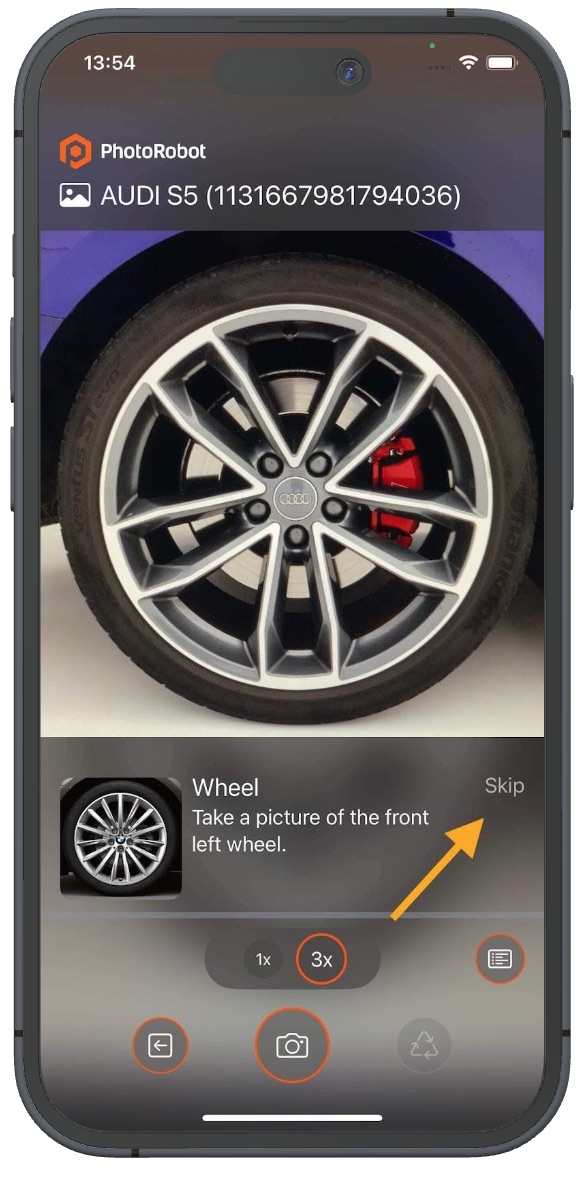
- ਨਿਰਦੇਸ਼ਾਂ ਦੇ ਅੱਗੇ, ਕਿਸੇ ਵੀ ਵਰਕਫਲੋ ਪੜਾਅ ਦੇ ਉੱਪਰਲੇ-ਸੱਜੇ ਕੋਨੇ ਵਿੱਚ ਸਕਿਪ ਬਟਨ ਲੱਭੋ। ਉਦਾਹਰਨ ਲਈ, ਵਰਕਫਲੋ ਪੜਾਅ ਨੂੰ ਛੱਡ ਦਿਓ ਜੇ ਤੁਸੀਂ ਉਸ ਸਮੇਂ ਲੋੜੀਂਦੀ ਫੋਟੋ ਕੈਪਚਰ ਕਰਨ ਦੇ ਯੋਗ ਨਹੀਂ ਹੋ, ਅਤੇ ਬਾਅਦ ਵਿੱਚ ਇਸ 'ਤੇ ਵਾਪਸ ਆਉਣਾ ਚਾਹੁੰਦੇ ਹੋ।

- ਚਿੱਤਰ ਦੀ ਪੁਸ਼ਟੀ ਕਰਨ ਲਈ ਮੱਧ ਪੁਸ਼ਟੀ ਬਟਨ ਦੀ ਵਰਤੋਂ ਕਰੋ ਅਤੇ ਇਸਨੂੰ ਉਚਿਤ ਸਟੋਰੇਜ ਫੋਲਡਰ ਵਿੱਚ ਅੱਪਲੋਡ ਕਰੋ। ਨੋਟ: ਉਪਭੋਗਤਾ ਇੱਕ ਨਿਸ਼ਚਿਤ ਸਮਾਂ ਬੀਤਜਾਣ ਤੋਂ ਬਾਅਦ ਚਿੱਤਰਾਂ ਨੂੰ ਆਪਣੇ ਆਪ ਅਪਲੋਡ ਕਰਨ ਲਈ ਆਟੋ-ਪੁਸ਼ਟੀ ਵੀ ਕਰ ਸਕਦੇ ਹਨ ਅਤੇ ਇਸ ਨੂੰ ਉਪਭੋਗਤਾ ਦੁਆਰਾ ਰੱਦ ਨਹੀਂ ਕੀਤਾ ਗਿਆ ਹੈ।

- ਦੁਬਾਰਾ ਫੋਟੋ ਲੈਣ ਲਈ ਕੈਪਚਰ ਵਿਕਲਪਾਂ ਦੇ ਸੱਜੇ ਪਾਸੇ ਰੀਕਵਰੀ ਆਈਕਨ ਲੱਭੋ, ਉਦਾਹਰਨ ਲਈ ਜੇ ਆਉਟਪੁੱਟ ਨਤੀਜੇ ਸੰਤੁਸ਼ਟੀਜਨਕ ਨਹੀਂ ਹਨ।
ਟੱਚ ਐਪ PhotoRobot ਕਿਵੇਂ ਲਾਂਚ ਕਰਨਾ ਹੈ
ਟੱਚ ਐਪ ਲਾਂਚ ਕਰਦੇ ਸਮੇਂ, ਪਹਿਲਾ ਕਦਮ ਕਿਊਆਰ ਕੋਡ ਨੂੰ ਸਕੈਨ ਕਰਕੇ ਟੱਚ ਨੂੰ ਕਲਾਉਡ ਨਾਲ ਕਨੈਕਟ ਕਰਨਾ ਹੁੰਦਾ ਹੈ। ਇਹ ਕਿਊਆਰ ਕੋਡ ਆਈਫੋਨ ਨੂੰ ਟੱਚ ਨਾਲ ਕਨੈਕਟ ਕਰਦਾ ਹੈ, ਅਤੇ ਸਿਸਟਮ ਵਿੱਚ ਬਿਨਾਂ ਕਿਸੇ ਰੁਕਾਵਟ ਦੇ ਲੌਗਇਨ ਕਰਦਾ ਹੈ।
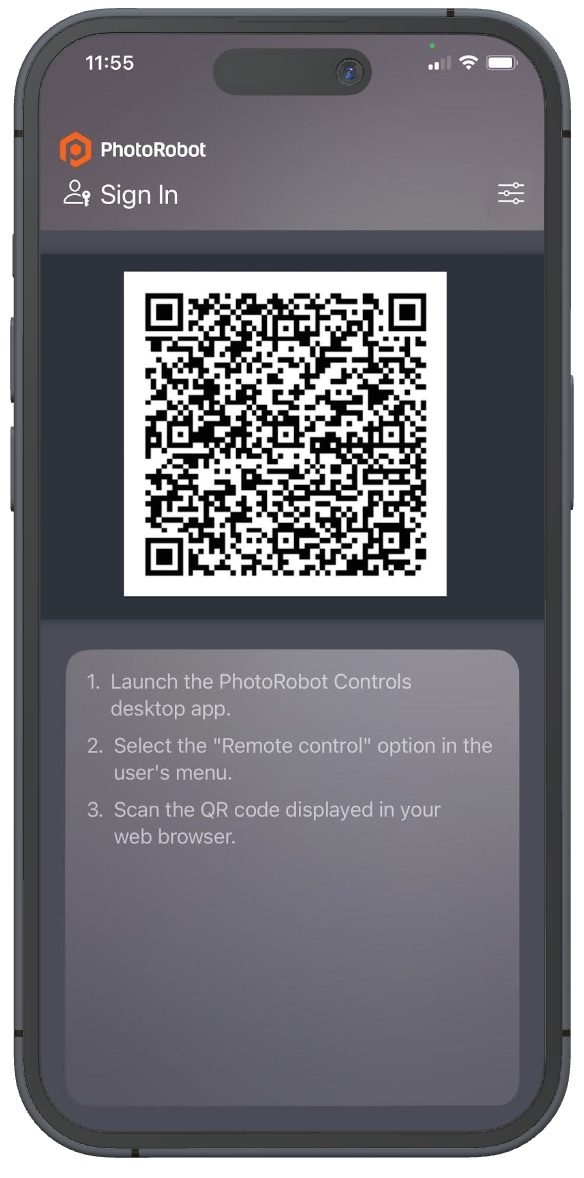
ਸਫਲ ਕਨੈਕਸ਼ਨ 'ਤੇ, ਅਗਲਾ ਕਦਮ ਫੋਟੋ ਖਿੱਚਣ ਵਾਲੀ ਆਈਟਮ ਦੇ ਬਾਰਕੋਡ ਨੂੰ ਸਕੈਨ ਕਰਨਾ ਹੈ. ਇਹ ਫ਼ੋਨ ਨੂੰ ਆਈਟਮ ਦੀ ਡਾਇਰੈਕਟਰੀ ਨਾਲ ਕਨੈਕਟ ਕਰੇਗਾ।
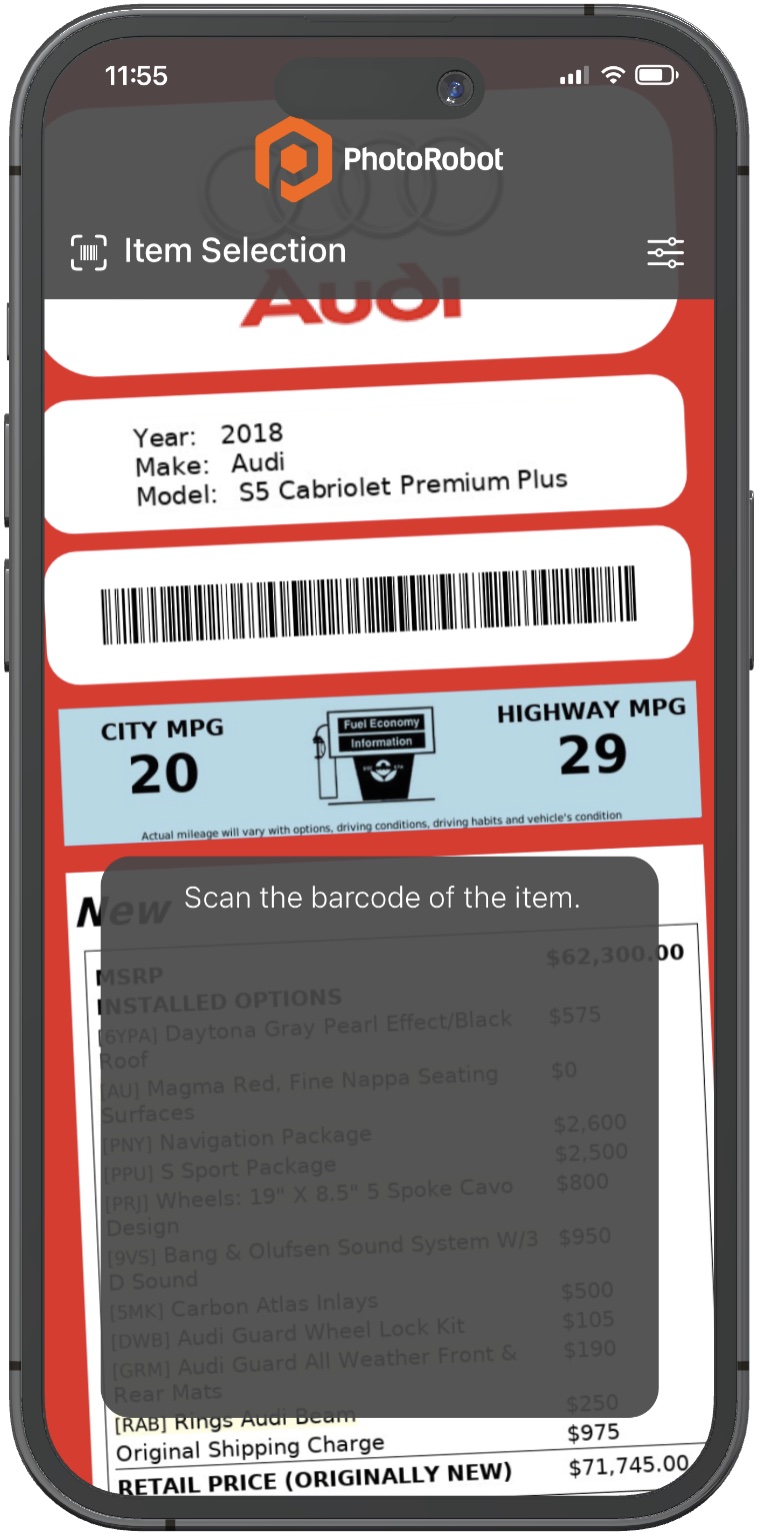
ਨੋਟ: ਜੇ ਆਈਟਮ ਵਿੱਚ ਕਈ ਫੋਲਡਰ ਹਨ, ਤਾਂ ਡਾਇਰੈਕਟਰੀ ਓਪਰੇਟਰਾਂ ਨੂੰ ਵੱਖ-ਵੱਖ ਸਮੱਗਰੀ ਨਾਲ ਕੰਮ ਕਰਨ ਲਈ ਹਰੇਕ ਫੋਲਡਰ ਪ੍ਰਦਰਸ਼ਿਤ ਕਰਦੀ ਹੈ: ਮੁਫਤ, ਸਪਿਨ, ਅਤੇ ਵਿਜ਼ਾਰਡ. ਉਚਿਤ ਡਾਇਰੈਕਟਰੀ ਫੋਲਡਰ ਦੀ ਚੋਣ ਕਰੋ, ਅਤੇ ਫਿਰ ਆਈਟਮ ਦੀ ਫੋਟੋ ਖਿੱਚੋ। ਜੇ ਚਿੱਤਰ ਸੰਤੁਸ਼ਟੀਜਨਕ ਹੈ, ਤਾਂ ਪੁਸ਼ਟੀ ਕਰੋ 'ਤੇ ਕਲਿੱਕ ਕਰਨ ਨਾਲ ਚਿੱਤਰ ਆਪਣੇ ਆਪ ਫੋਲਡਰ ਵਿੱਚ ਅੱਪਲੋਡ ਹੋ ਜਾਵੇਗਾ:
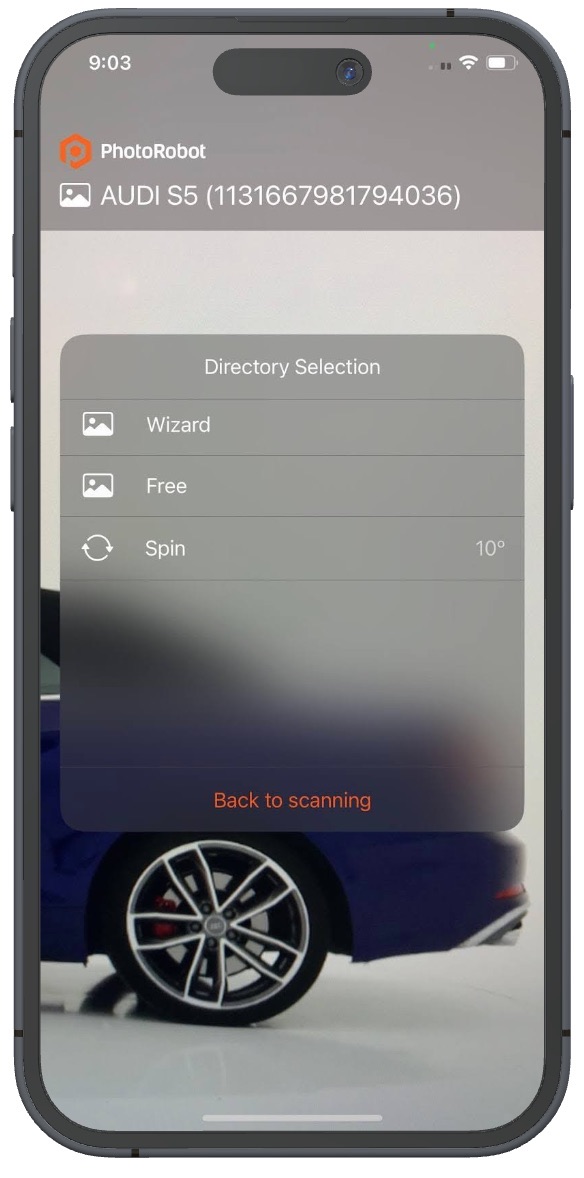
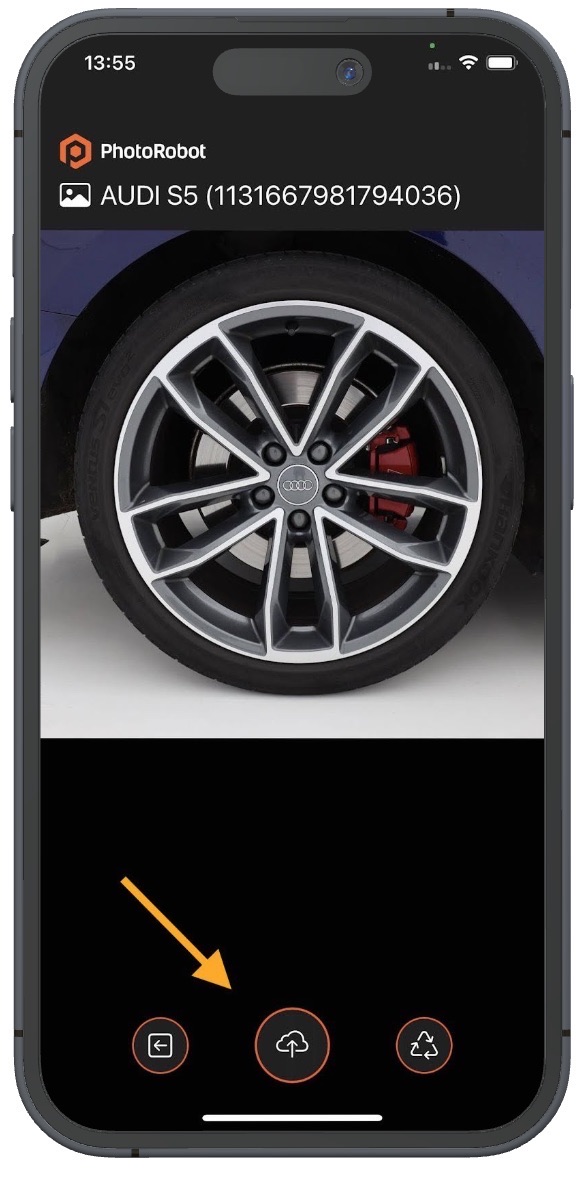
ਕ੍ਰਮ ਵਿੱਚ ਵਿਜ਼ਾਰਡ ਮੋਡ ਦੇ ਕਦਮਾਂ ਦੀ ਪਾਲਣਾ ਕਰਦਿਆਂ, ਇਸ ਪ੍ਰਕਿਰਿਆ ਨੂੰ ਪੂਰਾ ਹੋਣ ਤੱਕ ਦੁਹਰਾਓ। ਇਸ ਤੋਂ ਬਾਅਦ, ਵਿਜ਼ਾਰਡ ਸਟਾਰਟ ਸਕ੍ਰੀਨ 'ਤੇ ਵਾਪਸ ਆਉਣ ਨਾਲ ਉਪਭੋਗਤਾਵਾਂ ਨੂੰ ਕਿਸੇ ਵੀ ਬਾਕੀ ਕੰਮਾਂ / ਫੋਲਡਰਾਂ (ਜੇ ਕੋਈ ਮੌਜੂਦ ਹੈ) ਵੱਲ ਨਿਰਦੇਸ਼ਤ ਕੀਤਾ ਜਾਵੇਗਾ।
ਨੋਟ: ਵਿਜ਼ਾਰਡ ਮੋਡ ਤੋਂ ਬਾਹਰ ਨਿਕਲਣਾ ਅਤੇ ਕਿਸੇ ਵੀ ਸਮੇਂ ਪ੍ਰਗਤੀ ਅਧੀਨ ਕਦਮ 'ਤੇ ਵਾਪਸ ਆਉਣਾ ਸੰਭਵ ਹੈ। ਇਹ ਸਿਰਫ ਸਟਾਰਟ ਬਾਰਕੋਡ ਨੂੰ ਸਕੈਨ ਕਰਨਾ ਹੈ, ਅਤੇ ਫਿਰ ਦੁਬਾਰਾ ਸ਼ੁਰੂ ਕਰਨ ਲਈ ਆਈਟਮ ਬਾਰਕੋਡ ਹੈ. ਇਸ ਤਰੀਕੇ ਨਾਲ ਜੇ ਉਪਭੋਗਤਾ ਕਿਸੇ ਵੱਖਰੇ ਆਈਫੋਨ ਦੀ ਵਰਤੋਂ ਕਰਕੇ ਪ੍ਰੋਗਰਾਮ ਵਿੱਚ ਲੌਗਇਨ ਕਰਨਾ ਚਾਹੁੰਦੇ ਹਨ (ਜਾਂ ਲੋੜ) ਹਨ, ਤਾਂ ਇਹ ਸਿਰਫ ਦੋ ਸਕੈਨ ਲੈਂਦਾ ਹੈ ਅਤੇ ਸੈਟਿੰਗਾਂ ਦੀ ਕੋਈ ਹੋਰ ਸੰਰਚਨਾ ਨਹੀਂ ਲੈਂਦਾ. ਇਹ ਆਈਫੋਨ ਅਤੇ ਚਾਰਜਿੰਗ ਸਟੇਸ਼ਨਾਂ ਦੇ ਬੈਚ ਵਾਲੀਆਂ ਵੱਡੀਆਂ ਕੰਪਨੀਆਂ ਨੂੰ ਬੈਟਰੀਆਂ ਘੱਟ ਹੋਣ 'ਤੇ ਇਕ ਆਈਫੋਨ ਨੂੰ ਦੂਜੇ ਲਈ ਬਦਲਣ ਦੇ ਯੋਗ ਬਣਾਉਂਦਾ ਹੈ।
ਕੈਮਰਾ ਕੰਟਰੋਲ
ਹੇਠ ਾਂ ਆਈਫੋਨ ਨੂੰ ਕੈਮਰੇ ਵਜੋਂ ਵਰਤਣ ਅਤੇ ਇਸਦੀਆਂ ਸੈਟਿੰਗਾਂ ਦੀ ਸੰਰਚਨਾ 'ਤੇ ਲਾਗੂ ਹੁੰਦਾ ਹੈ:
- ਟੱਚ ਵਾਈਫਾਈ ਅਤੇ ਸੈਲੂਲਰ ਕਨੈਕਸ਼ਨ 'ਤੇ ਵਾਇਰਲੈੱਸ ਸ਼ੂਟਿੰਗ ਦਾ ਸਮਰਥਨ ਕਰਦਾ ਹੈ, ਜਾਂ ਕੈਮਰੇ ਨੂੰ ਵਿਸ਼ੇਸ਼ ਅਡਾਪਟਰਾਂ ਅਤੇ ਕਨੈਕਸ਼ਨ ਦੀ ਵਰਤੋਂ ਕਰਕੇ ਟੇਥਰਡ ਸ਼ੂਟਿੰਗ ਲਈ ਤਾਰ-ਸ਼ਟਰ ਰਾਹੀਂ ਟ੍ਰਿਗਰ ਕੀਤਾ ਜਾ ਸਕਦਾ ਹੈ।
- ਪ੍ਰੀਸੈੱਟ ਉਪਭੋਗਤਾਵਾਂ ਨੂੰ ਪਹਿਲੂ ਅਨੁਪਾਤ, ਪਹਿਲਾਂ ਤੋਂ ਚੁਣੇ ਗਏ ਕੈਮਰੇ, ਆਟੋ-ਪੁਸ਼ਟੀ ਅਤੇ ਬਾਰਕੋਡ ਸ਼ੈਲੀਆਂ ਦੀ ਚੋਣ ਕਰਨ ਦੇ ਯੋਗ ਬਣਾਉਂਦੇ ਹਨ।
- ਆਈਫੋਨ ਟੱਚ ਡਿਸਪਲੇ ਕੈਮਰੇ ਨਾਲ ਗੱਲਬਾਤ ਕਰਨ, ਚੰਗੇ ਰੈਜ਼ੋਲਿਊਸ਼ਨ ਵਿੱਚ ਚਿੱਤਰਾਂ ਦੀ ਪੂਰਵ-ਸਮੀਖਿਆ ਕਰਨ ਅਤੇ ਵਿਜ਼ਾਰਡ ਮੋਡ ਵਿੱਚ ਸਮੱਗਰੀ ਪ੍ਰਦਰਸ਼ਿਤ ਕਰਨ ਲਈ ਕੰਮ ਕਰਦਾ ਹੈ।
- ਸੈਟਿੰਗਾਂ ਅਤੇ ਪ੍ਰੀਸੈੱਟ ਸਾਰੇ ਡੈਸਕਟਾਪ 'ਤੇ ਆਸਾਨੀ ਨਾਲ ਕੰਫਿਗਰ ਕਰਨ ਯੋਗ ਹਨ, ਜਦੋਂ ਕਿ ਆਈਫੋਨ ਸਿਰਫ ਕੈਮਰੇ ਵਜੋਂ ਕੰਮ ਕਰਦਾ ਹੈ.
- ਆਪਰੇਟਰ ਹੱਥੀਂ ਕੈਪਚਰ ਕੀਤੀਆਂ ਤਸਵੀਰਾਂ ਦੀ ਪੁਸ਼ਟੀ ਕਰ ਸਕਦੇ ਹਨ, ਜਾਂ ਚਿੱਤਰਾਂ ਨੂੰ ਉਚਿਤ ਫੋਲਡਰ ਵਿੱਚ ਅੱਪਲੋਡ ਕਰਨ ਲਈ (ਦਿੱਤੇ ਗਏ ਸਮੇਂ ਤੋਂ ਬਾਅਦ) ਆਟੋ-ਪੁਸ਼ਟੀ ਕਰਨ ਲਈ ਸੈੱਟ ਕਰ ਸਕਦੇ ਹਨ।
CAPP ਡੈਸਕਟਾਪ / PC ਸਾਫਟਵੇਅਰ ਸੈਟਿੰਗਾਂ
ਆਈਫੋਨ ਦੀ ਵਰਤੋਂ ਨਾ ਕਰਨ ਵਾਲੇ PhotoRobot ਉਪਭੋਗਤਾਵਾਂ ਦਾ ਸਮਰਥਨ ਕਰਨ ਲਈ, CAPP ਵਿੱਚ ਟੱਚ ਸਹਾਇਤਾ ਨੂੰ ਸਮਰੱਥ ਕਰਨਾ ਜ਼ਰੂਰੀ ਹੈ। ਅਜਿਹਾ ਕਰਨ ਲਈ, CAPP ਵਿੱਚ ਸੈਟਿੰਗਾਂ ਨੂੰ ਐਕਸੈਸ ਕਰੋ, ਅਤੇ ਫਿਰ ਜਨਰਲ 'ਤੇ ਕਲਿੱਕ ਕਰੋ, ਅਤੇ ਕੰਟਰੋਲ ਟੱਚ ਮੋਬਾਈਲ ਐਪਲੀਕੇਸ਼ਨ ਐਕਸਟੈਂਸ਼ਨ ਨੂੰ ਸਮਰੱਥ ਕਰਨ ਦੇ ਵਿਕਲਪ 'ਤੇ ਟੌਗਲ ਕਰੋ।
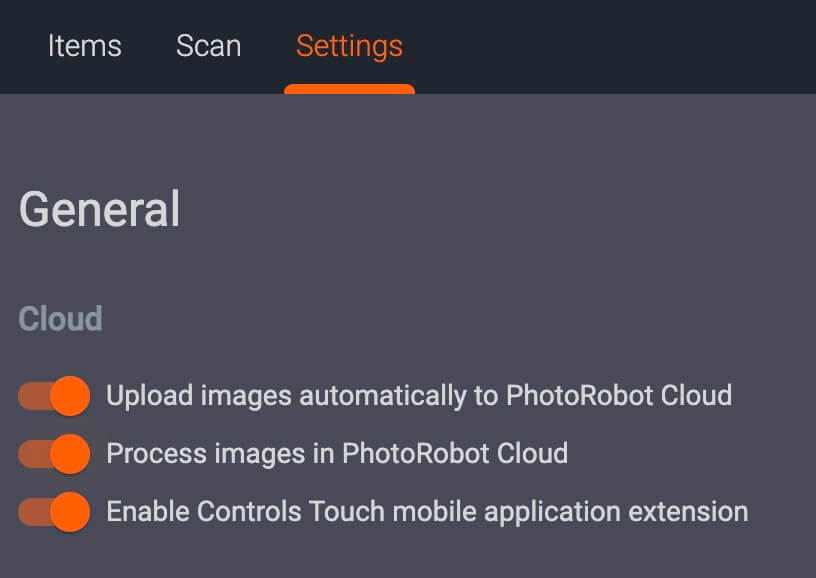
- ਨੋਟ: ਟੱਚ CAPP ਦੇ ਸਥਾਨਕ ਸੰਸਕਰਣ ਵਿੱਚ ਕੰਮ ਨਹੀਂ ਕਰਦਾ, ਕਿਉਂਕਿ iPhone ਕੇਵਲ ਕਲਾਉਡ ਵਿੱਚ ਸੰਚਾਰ ਕਰਦਾ ਹੈ।
ਕੰਟਰੋਲ ਟੱਚ ਕੈਪਚਰ ਸਥਿਤੀ ਸੈਟਿੰਗਾਂ
CAPP ਦੇ ਡੈਸਕਟਾਪ ਸੰਸਕਰਣ ਦੀਆਂ ਆਮ ਸੈਟਿੰਗਾਂ ਵਿੱਚ ਕੰਟਰੋਲ ਟੱਚ ਨੂੰ ਸਮਰੱਥ ਕਰੋ 'ਤੇ ਟੌਗਲ ਕਰਨ ਤੋਂ ਬਾਅਦ, ਉਪਭੋਗਤਾ ਟੱਚ ਐਪ ਲਈ ਕੈਪਚਰ ਸਟੇਟਸ ਸੈਟਿੰਗਾਂ ਨੂੰ ਕੌਂਫਿਗਰ ਕਰ ਸਕਦੇ ਹਨ।
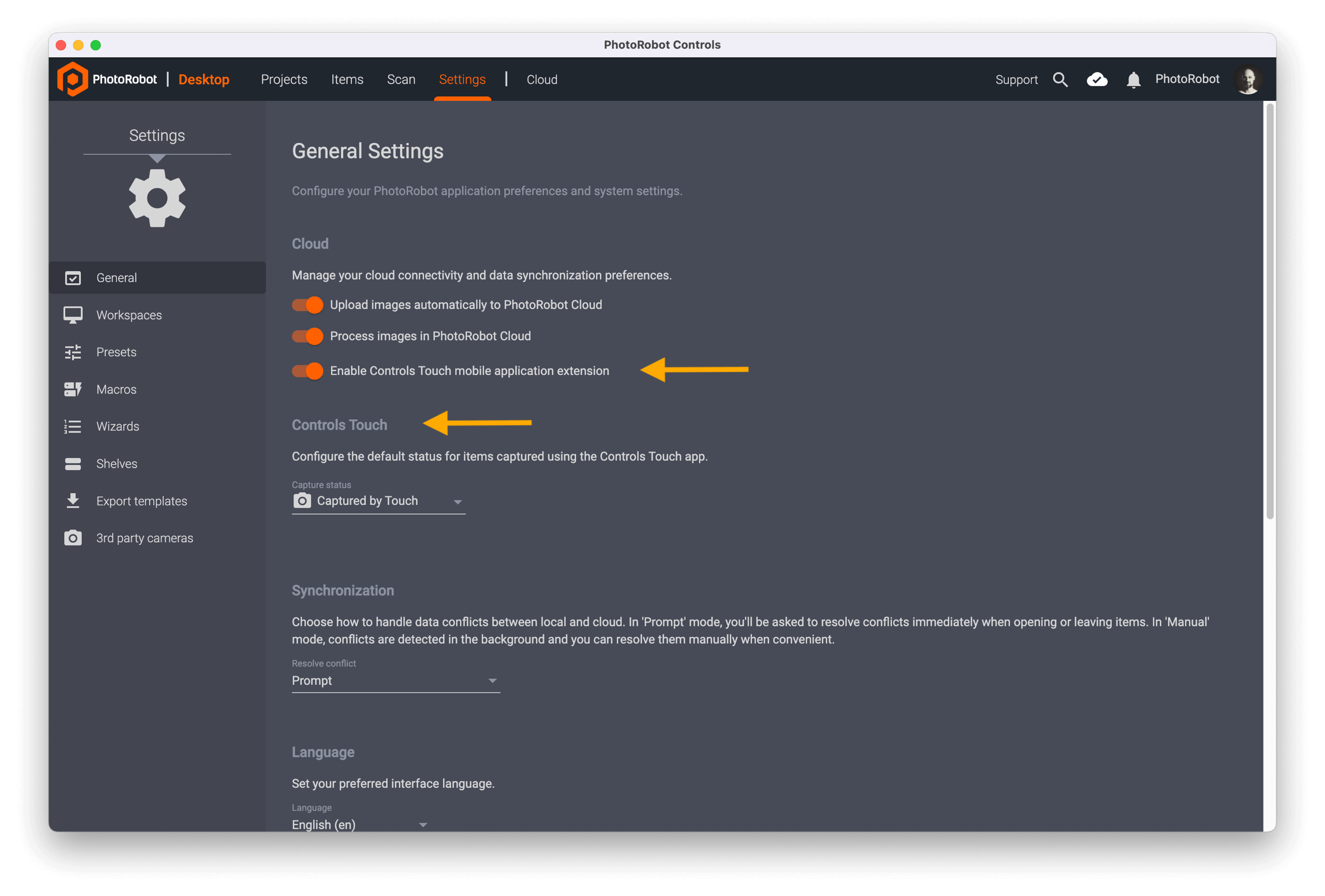
PhotoRobot ਵਿੱਚ ਕੈਪਚਰ ਕੀਤੀ ਸਥਿਤੀ ਸਮੱਗਰੀ ਉਤਪਾਦਨ ਵਰਕਫਲੋ ਰਾਹੀਂ ਆਈਟਮਾਂ ਦੀ ਪ੍ਰਗਤੀ ਨੂੰ ਟਰੈਕ ਕਰਨ ਵਿੱਚ ਮਹੱਤਵਪੂਰਣ ਭੂਮਿਕਾ ਨਿਭਾਉਂਦੀ ਹੈ। ਇਹ ਦਰਸਾਉਂਦਾ ਹੈ ਕਿ ਸ਼ੁਰੂਆਤੀ ਫੋਟੋਗ੍ਰਾਫੀ ਪੂਰੀ ਹੋ ਗਈ ਹੈ, ਅਤੇ ਆਈਟਮ ਅਗਲੇ ਪੜਾਅ ਲਈ ਤਿਆਰ ਹੈ - ਜਿਵੇਂ ਕਿ ਸੰਪਾਦਨ, ਤਸਦੀਕ, ਜਾਂ ਪ੍ਰਕਾਸ਼ਨ.
ਕੰਟਰੋਲਸ ਟੱਚ ਮੋਬਾਈਲ ਐਪ ਦੇ ਨਾਲ, ਇਹ ਕੰਫਿਗਰ ਕਰਨਾ ਸੰਭਵ ਬਣਾਉਂਦਾ ਹੈ ਕਿ ਆਈਟਮਾਂ ਨੂੰ ਕੈਪਚਰ ਡਿਵਾਈਸ ਤੋਂ ਸਿੱਧੇ ਕੈਪਚਰ ਵਜੋਂ ਕਿਵੇਂ ਨਿਸ਼ਾਨਬੱਧ ਕੀਤਾ ਜਾਂਦਾ ਹੈ. ਇਹ ਸਾਰੇ ਵਰਕਫਲੋਜ਼ ਵਿੱਚ ਲਚਕਤਾ ਅਤੇ ਵਧੇਰੇ ਸਪਸ਼ਟਤਾ ਪ੍ਰਦਾਨ ਕਰਨ ਵਿੱਚ ਮਦਦ ਕਰਦਾ ਹੈ।
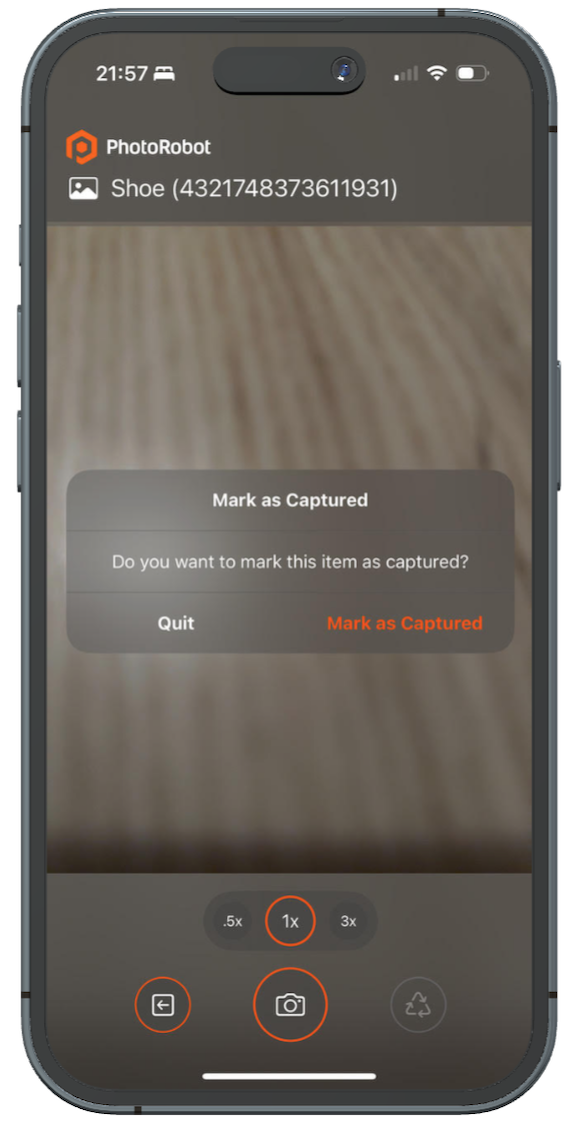
ਇਸ ਤੋਂ ਇਲਾਵਾ, ਇਹ ਵਿਸ਼ੇਸ਼ਤਾ ਇਹ ਸੁਨਿਸ਼ਚਿਤ ਕਰਦੀ ਹੈ ਕਿ ਕੰਟਰੋਲ ਟੱਚ ਐਪ ਰਾਹੀਂ ਫੋਟੋ ਖਿੱਚੀਆਂ ਗਈਆਂ ਆਈਟਮਾਂ ਨੂੰ ਵਰਕਫਲੋ ਵਿੱਚ ਸਹੀ ਤਰੀਕੇ ਨਾਲ ਟਰੈਕ ਕੀਤਾ ਜਾਂਦਾ ਹੈ ਅਤੇ ਨਿਸ਼ਾਨਬੱਧ ਕੀਤਾ ਜਾਂਦਾ ਹੈ। ਇਹ ਇਸ ਵਿੱਚ ਮਦਦ ਕਰਦਾ ਹੈ:
- ਕੰਟਰੋਲ ਟੱਚ ਐਪ ਦੀ ਵਰਤੋਂ ਕਰਕੇ ਪਹਿਲਾਂ ਤੋਂ ਕੈਪਚਰ ਕੀਤੀਆਂ ਆਈਟਮਾਂ ਦੀ ਆਸਾਨੀ ਨਾਲ ਪਛਾਣ ਕਰੋ।
- ਕੰਫਿਗਰ ਕਰੋ ਕਿ ਕੀ ਆਈਟਮਾਂ ਨੂੰ ਆਪਣੇ ਆਪ, ਹੱਥੀਂ, ਜਾਂ ਬਿਲਕੁਲ ਵੀ ਨਿਸ਼ਾਨਬੱਧ ਕੀਤਾ ਜਾਣਾ ਚਾਹੀਦਾ ਹੈ।
- ਮੋਬਾਈਲ ਜਾਂ ਡੈਸਕਟਾਪ ਐਪਲੀਕੇਸ਼ਨਾਂ ਦੀ ਵਰਤੋਂ ਕਰਕੇ ਟੀਮ ਵਰਕਫਲੋਜ਼ ਵਿੱਚ ਇਕਸਾਰਤਾ ਬਣਾਈ ਰੱਖੋ।
ਸੰਚਾਲਨ ਵਿੱਚ, ਇੱਕ ਫੋਲਡਰ ਵਿੱਚ ਘੱਟੋ ਘੱਟ ਇੱਕ ਫੋਟੋ ਕੈਪਚਰ ਕਰਨ ਅਤੇ ਆਈਟਮ ਤੋਂ ਬਾਹਰ ਨਿਕਲਣ ਤੋਂ ਬਾਅਦ, ਐਪ ਉਪਭੋਗਤਾ ਨੂੰ ਇਹ ਪੁਸ਼ਟੀ ਕਰਨ ਲਈ ਪ੍ਰੇਰਿਤ ਕਰਦੀ ਹੈ ਕਿ ਆਈਟਮ ਦੀ ਸਥਿਤੀ ਨੂੰ ਕੈਪਚਰ ਕਰਨ ਲਈ ਸੈੱਟ ਕਰਨਾ ਹੈ ਜਾਂ ਨਹੀਂ।
ਇਹ ਵਿਵਹਾਰ ਮਾਰਕ ਏਜ਼ ਕੈਪਚਰ ਮੋਡ 'ਤੇ ਨਿਰਭਰ ਕਰਦਾ ਹੈ, ਜਿਸ ਨੂੰ ਐਪ ਸੈਟਿੰਗਾਂ ਵਿੱਚ ਸਿੱਧੇ ਡਿਵਾਈਸ 'ਤੇ ਵੀ ਕੌਂਫਿਗਰ ਕੀਤਾ ਜਾ ਸਕਦਾ ਹੈ।

- ਟੱਚ ਦੁਆਰਾ ਕੈਪਚਰ ਕੀਤੇ ਅਨੁਸਾਰ ਆਪਣੇ ਆਪ ਨਿਸ਼ਾਨ ਲਗਾਓ - ਕੈਪਚਰ ਕਰਨ ਤੋਂ ਬਾਅਦ ਛੱਡਣ 'ਤੇ ਆਈਟਮਾਂ ਆਪਣੇ ਆਪ ਟੱਚ ਦੁਆਰਾ ਕੈਪਚਰ ਕਰਨ ਲਈ ਸੈੱਟ ਹੋ ਜਾਂਦੀਆਂ ਹਨ.
- ਕੈਪਚਰ ਕੀਤੇ ਵਜੋਂ ਨਿਸ਼ਾਨ ਲਗਾਉਣ ਤੋਂ ਪਹਿਲਾਂ ਹਮੇਸ਼ਾਂ ਪੁੱਛੋ - ਜਦੋਂ ਤੁਸੀਂ ਬਾਹਰ ਨਿਕਲਦੇ ਹੋ ਤਾਂ ਇੱਕ ਪੁਸ਼ਟੀਕਰਨ ਡਾਇਲਾਗ ਦਿਖਾਈ ਦਿੰਦਾ ਹੈ, ਜਿਸ ਨਾਲ ਤੁਸੀਂ ਇਹ ਚੁਣ ਸਕਦੇ ਹੋ ਕਿ ਸਥਿਤੀ ਸੈੱਟ ਕਰਨੀ ਹੈ ਜਾਂ ਨਹੀਂ।
- ਕੈਪਚਰ ਕੀਤੇ ਵਜੋਂ ਕਦੇ ਵੀ ਨਿਸ਼ਾਨ ਨਾ ਲਗਾਓ - ਕੈਪਚਰ ਗਤੀਵਿਧੀ ਦੀ ਪਰਵਾਹ ਕੀਤੇ ਬਿਨਾਂ ਆਈਟਮ ਦੀ ਸਥਿਤੀ ਵਿੱਚ ਕੋਈ ਤਬਦੀਲੀ ਨਹੀਂ ਹੁੰਦੀ.
ਨੋਟ: CAPP ਦੇ ਡੈਸਕਟਾਪ ਸੰਸਕਰਣ ਵਿੱਚ, ਡਿਫੌਲਟ ਟੱਚ ਕੈਪਚਰ ਸਥਿਤੀ ਸੈਟਿੰਗ ਨੂੰ ਮੋਬਾਈਲ ਐਪ ਰਾਹੀਂ ਨਿਸ਼ਾਨਬੱਧ ਕੀਤੇ ਜਾਣ 'ਤੇ ਟੱਚ ਦੁਆਰਾ ਕੈਪਚਰ ਕੀਤਾ ਜਾਂਦਾ ਹੈ। ਇਸ ਸਥਿਤੀ ਨੂੰ ਅਨੁਕੂਲਿਤ ਕਰਨ ਲਈ, ਉਪਭੋਗਤਾਵਾਂ ਨੂੰ ਡੈਸਕਟਾਪ ਐਪ ਵਿੱਚ ਸੈਟਿੰਗਾਂ ਨੂੰ ਕੰਫਿਗਰ ਕਰਨਾ ਲਾਜ਼ਮੀ ਹੈ। ਇਸ ਵਿਕਲਪ ਨੂੰ ਜਨਰਲ ਟੈਬ ਅਧੀਨ ਸੈਟਿੰਗਾਂ ਵਿੱਚ ਲੱਭੋ, ਅਤੇ ਕਿਰਿਆਸ਼ੀਲ ਹੋਣ 'ਤੇ ਕੰਟਰੋਲ ਟੱਚ ਨੂੰ ਸਮਰੱਥ ਕਰੋ। ਕੈਪਚਰ ਸਟੇਟਸ 'ਤੇ ਕਲਿੱਕ ਕਰਨ ਨਾਲ ਫਿਰ ਸੈਟਿੰਗ ਵਿਕਲਪ ਪ੍ਰਦਰਸ਼ਿਤ ਹੋਣਗੇ।
ਫੰਕਸ਼ਨ ਵਿੱਚ, ਕੈਪਚਰ ਕੀਤੀ ਸਥਿਤੀ ਇੱਕ ਵੱਡੇ ਕਸਟਮਾਈਜ਼ ਕਰਨ ਯੋਗ ਵਰਕਫਲੋ ਦਾ ਹਿੱਸਾ ਹੈ, ਜੋ ਆਮ ਤੌਰ 'ਤੇ ਇਹਨਾਂ ਪੜਾਵਾਂ ਵਿੱਚੋਂ ਲੰਘਦੀ ਹੈ: ਨਵਾਂ, ਕੈਪਚਰ, ਸੰਪਾਦਿਤ, ਤਸਦੀਕ. ਕੈਪਚਰ ਕੀਤੀ ਸਥਿਤੀ ਵਾਲੀਆਂ ਆਈਟਮਾਂ ਨੂੰ ਫਿਲਟਰ ਕਰਕੇ, ਟੀਮਾਂ ਅਗਲੇਰੀ ਸਮੀਖਿਆ, ਸੰਪਾਦਨ ਜਾਂ ਨਿਰਯਾਤ ਦੀ ਲੋੜ ਵਾਲੀਆਂ ਆਈਟਮਾਂ 'ਤੇ ਤੇਜ਼ੀ ਨਾਲ ਧਿਆਨ ਕੇਂਦਰਿਤ ਕਰ ਸਕਦੀਆਂ ਹਨ।
ਟੱਚ-ਵਿਸ਼ੇਸ਼ ਸਥਿਤੀ ਪ੍ਰਬੰਧਨ ਟੀਮਾਂ ਨੂੰ ਹੱਥੀਂ, ਆਪਣੇ ਆਪ, ਜਾਂ ਵੱਖ-ਵੱਖ ਸਰੋਤਾਂ ਤੋਂ ਕੈਪਚਰ ਕੀਤੀਆਂ ਆਈਟਮਾਂ ਵਿਚਕਾਰ ਅੰਤਰ ਕਰਨ ਦੇ ਯੋਗ ਬਣਾਉਂਦਾ ਹੈ- ਟ੍ਰੇਸਬਿਲਟੀ ਅਤੇ ਜਵਾਬਦੇਹੀ ਨੂੰ ਵਧਾਉਂਦਾ ਹੈ.
ਨਿਯੰਤਰਣਾਂ ਨੂੰ ਕੌਨਫਿਗਰ ਕਰਨਾ ਟੱਚ ਮੀਨੂ ਆਈਟਮਾਂ ਅਤੇ ਟੱਚ ਫੋਲਡਰ
ਅੱਗੇ, ਜਦੋਂ ਟੱਚ ਐਪ ਚਾਲੂ ਹੁੰਦੀ ਹੈ, ਤਾਂ ਫਿਰ CAPP ਵਿੱਚ ਹਰੇਕ ਫੋਲਡਰ ਲਈ ਨਵੀਆਂ ਮੀਨੂ ਆਈਟਮਾਂ ਉਪਲਬਧ ਹੁੰਦੀਆਂ ਹਨ। ਇਸ ਵਿੱਚ ਕੰਟਰੋਲ ਟੱਚ ਫੋਲਡਰਾਂ ਤੱਕ ਪਹੁੰਚ ਕਰਨ, ਜਾਂ ਕੰਟਰੋਲ ਟੱਚ ਤੋਂ ਕਿਸੇ ਫੋਲਡਰ ਨੂੰ ਬਾਹਰ ਕੱਢਣ ਦੇ ਵਿਕਲਪ ਸ਼ਾਮਲ ਹਨ।
ਕੰਟਰੋਲ ਟੱਚ ਤੋਂ ਕਿਸੇ ਫੋਲਡਰ ਨੂੰ ਬਾਹਰ ਕੱਢਣ ਲਈ, ਲੋੜੀਂਦੇ ਫੋਲਡਰ ਦੇ ਉੱਪਰਲੇ-ਸੱਜੇ ਕੋਨੇ ਵਿੱਚ ਵਿਕਲਪ ਆਈਕਨ 'ਤੇ ਕਲਿੱਕ ਕਰੋ, ਅਤੇ ਸੰਚਾਲਨ ਮੀਨੂ ਤੋਂ ਫੋਲਡਰ ਸੰਪਾਦਿਤ ਕਰੋ ਦੀ ਚੋਣ ਕਰੋ।
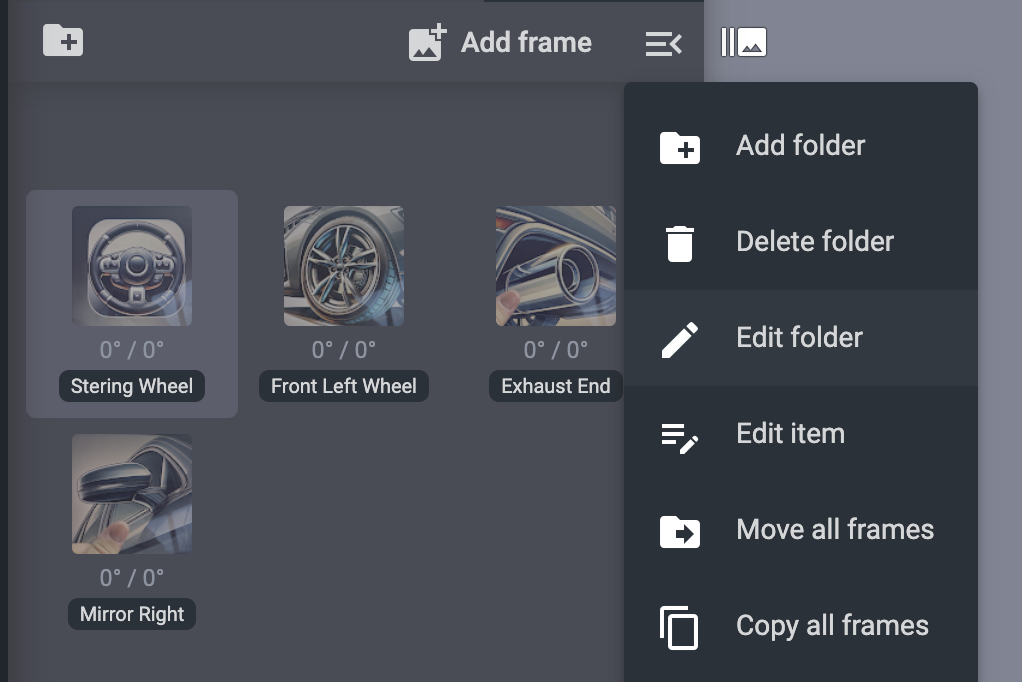
ਫੋਲਡਰ ਸੰਪਾਦਿਤ ਕਰੋ 'ਤੇ ਕਲਿੱਕ ਕਰਨ ਨਾਲ ਫੋਲਡਰ ਸੈਟਿੰਗਾਂ ਖੁੱਲ੍ਹ ਜਾਣਗੀਆਂ, ਜਿਸ ਵਿੱਚ ਫੋਲਡਰ ਵਿਕਲਪਾਂ ਦੇ ਹੇਠਾਂ ਕੰਟਰੋਲ ਤੋਂ ਬਾਹਰ ਜਾਣ ਦਾ ਵਿਕਲਪ ਸ਼ਾਮਲ ਹੈ। ਟੱਚ ਐਪ ਵਿੱਚ ਨਿਰਧਾਰਤ ਫੋਲਡਰ ਨੂੰ ਦ੍ਰਿਸ਼ ਤੋਂ ਹਟਾ ਕੇ, ਇਸ ਨੂੰ ਟੌਗਲ ਕਰਨ ਲਈ ਸੈਟਿੰਗ ਦੇ ਖੱਬੇ ਪਾਸੇ ਵਾਲੇ ਬਾਕਸ 'ਤੇ ਕਲਿੱਕ ਕਰੋ।
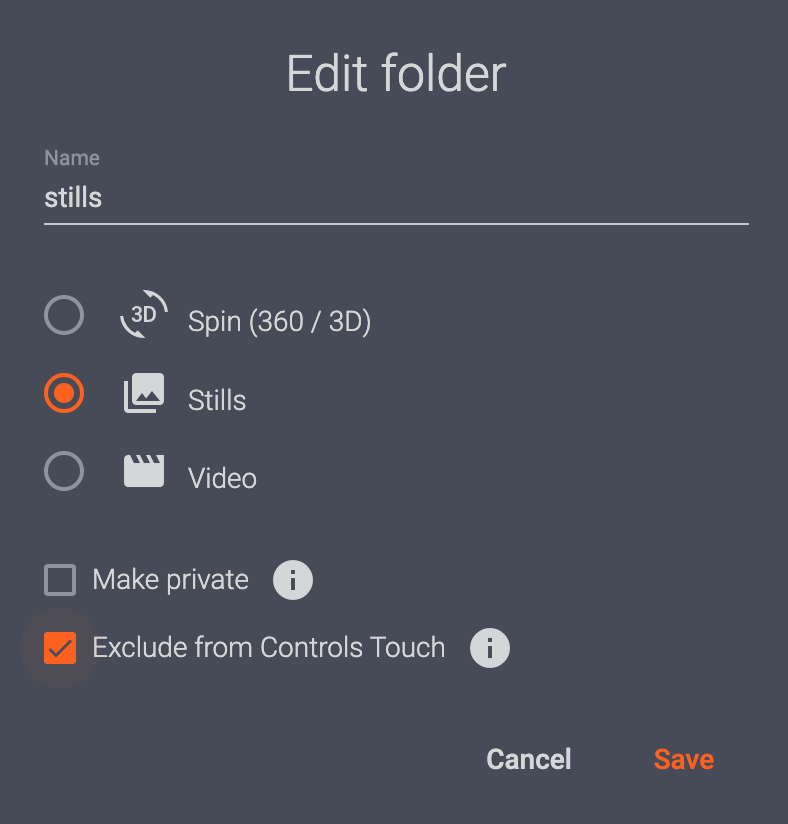
- ਯਾਦ ਰੱਖੋ: CAPP ਦੇ ਕਲਾਉਡ ਸੰਸਕਰਣ ਵਿੱਚ ਟੱਚ ਲਈ ਸਾਰੀਆਂ ਸੈਟਿੰਗਾਂ ਨੂੰ ਕੌਂਫਿਗਰ ਕਰਨਾ ਜ਼ਰੂਰੀ ਹੈ।
- CAPP ਵਿੱਚ ਨਵੀਆਂ ਆਈਟਮਾਂ ਸ਼ਾਮਲ ਕਰਦੇ ਸਮੇਂ ਕੰਟਰੋਲ ਟੱਚ ਤੋਂ ਕਿਸੇ ਫੋਲਡਰ ਨੂੰ ਬਾਹਰ ਕੱਢਣ ਦਾ ਵਿਕਲਪ ਵੀ ਉਪਲਬਧ ਹੋਵੇਗਾ।
- ਹਰੇਕ ਫੋਲਡਰ ਜੋ ਟੱਚ ਵਿੱਚ ਦਿਖਾਈ ਦੇਣਾ ਚਾਹੀਦਾ ਹੈ, ਵਿੱਚ CAPP ਵਿੱਚ ਇੱਕ ਵਿਸ਼ੇਸ਼ ਝੰਡਾ ਹੋਵੇਗਾ ਜੋ ਇਸਨੂੰ ਕਾਰਜਸ਼ੀਲ ਹੋਣ 'ਤੇ ਟੱਚ 'ਤੇ ਦਿਖਾਈ ਦਿੰਦਾ ਹੈ (ਜਾਂ ਅਦਿੱਖ)।
- ਉਪਭੋਗਤਾ ਵਰਕਫਲੋਜ਼, ਥੰਬਨੇਲ, ਨਿਰਦੇਸ਼ਾਂ, ਸਪਿਨਾਂ, ਵਿਸਤ੍ਰਿਤ ਸ਼ਾਟਾਂ, ਵਿਭਿੰਨ ਚਿੱਤਰਾਂ ਆਦਿ ਲਈ ਟੱਚ ਫੋਲਡਰ ਬਣਾਉਣ ਲਈ CAPP ਵਿੱਚ ਸੈਟਿੰਗਾਂ ਨੂੰ ਕੰਫਿਗਰ ਕਰਦੇ ਹਨ।
ਕਿਸੇ ਫੋਲਡਰ ਵਿੱਚ ਕਿਸੇ ਵੀ ਨਵੀਂ ਸਮੱਗਰੀ ਲਈ, ਇਹ ਫਿਰ ਗਰਿੱਡ ਜਾਂ ਸੂਚੀ ਫਾਰਮੈਟ ਵਿੱਚ ਪ੍ਰਦਰਸ਼ਿਤ ਕੀਤਾ ਜਾਂਦਾ ਹੈ. ਸੂਚੀ ਫਾਰਮੈਟ ਵਰਕਫਲੋ ਕਦਮਾਂ ਨੂੰ ਡ੍ਰੈਗ-ਐਂਡ-ਡਰਾਪ ਦੁਆਰਾ ਮੁੜ-ਆਰਡਰ ਕਰਨਾ ਆਸਾਨ ਬਣਾਉਂਦਾ ਹੈ। ਕਰਸਰ ਦੀ ਸਥਿਤੀ 'ਤੇ ਇੱਕ ਨਵਾਂ ਕਦਮ ਬਣਾਉਣਾ ਵੀ ਸੰਭਵ ਹੈ, ਜਦੋਂ ਕ੍ਰਮ ਵਿੱਚ 100 ਕਦਮਾਂ ਨਾਲ ਕੰਮ ਕਰਦੇ ਸਮੇਂ ਮਾਮਲਿਆਂ ਨੂੰ ਸਰਲ ਬਣਾਇਆ ਜਾਂਦਾ ਹੈ.
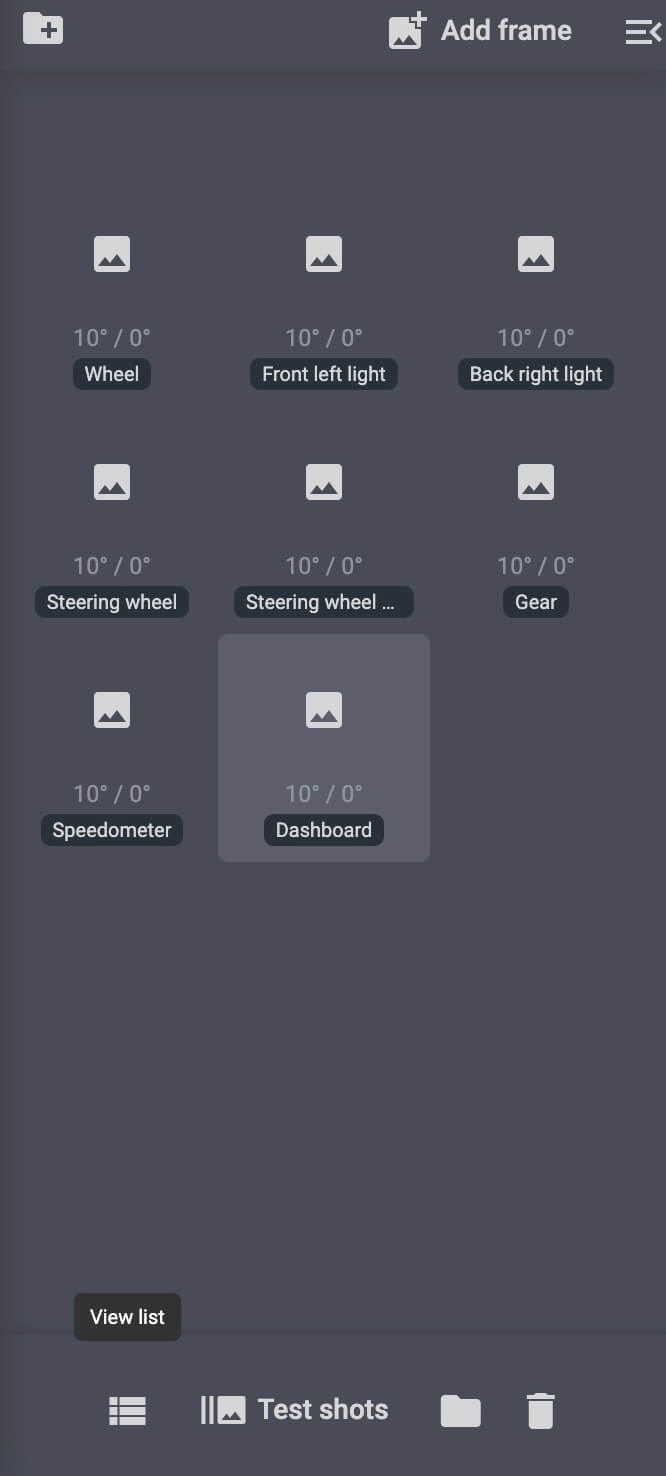
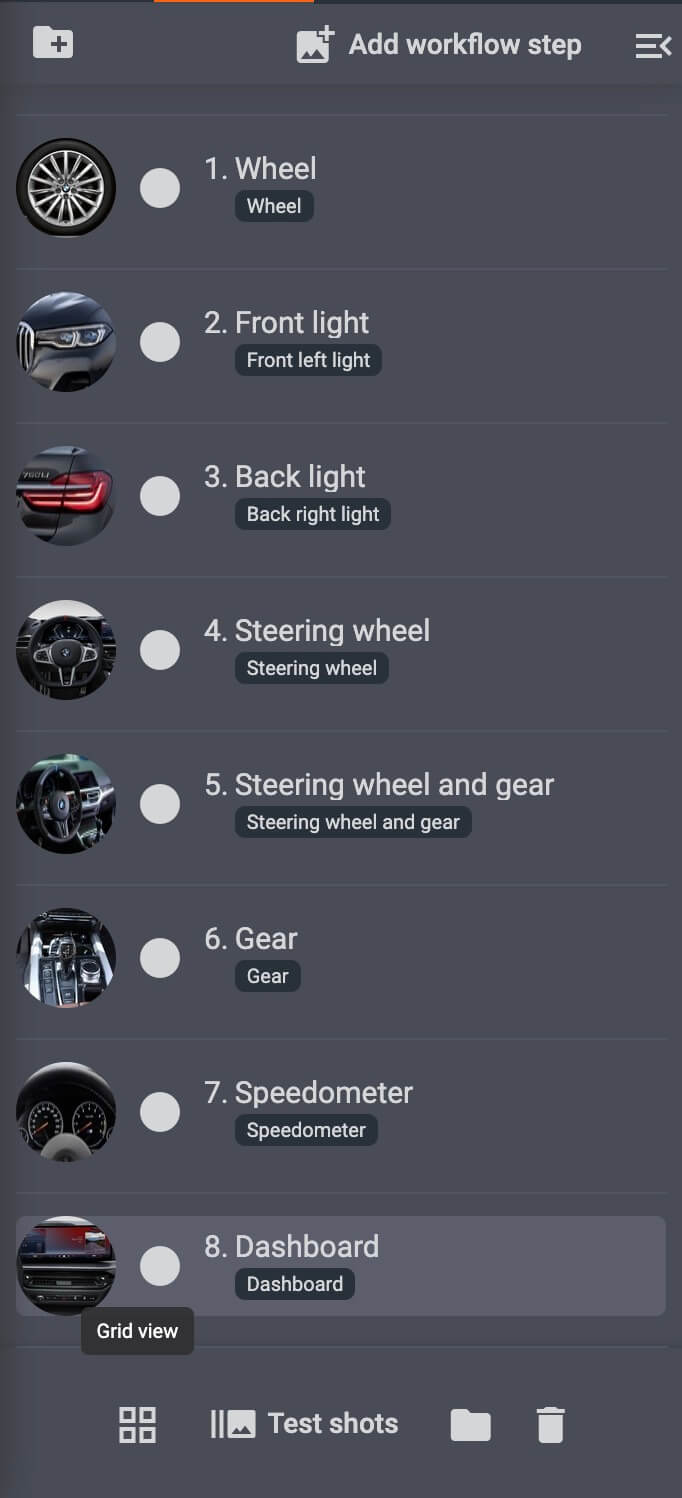
ਨਿਯੰਤਰਣਾਂ ਨੂੰ ਕਸਟਮਾਈਜ਼ ਕਰਨਾ ਟੱਚ ਵਰਕਫਲੋ ਕਦਮ
ਅੰਤ ਵਿੱਚ, ਹਰੇਕ ਵਰਕਫਲੋ ਕਦਮ ਵੱਖ-ਵੱਖ ਵੇਰਵਿਆਂ ਦੁਆਰਾ ਸੰਰਚਨਾਯੋਗ ਹੈ. ਸੈਟਿੰਗਾਂ ਉਪਭੋਗਤਾਵਾਂ ਨੂੰ ਹਰੇਕ ਵਰਕਫਲੋ ਕਦਮ ਦਾ ਸਿਰਲੇਖ, ਵੇਰਵਾ, ਥੰਬਨੇਲ, ਲੇਬਲ, ਅਤੇ ਕੈਪਚਰ ਕਰਨ ਲਈ ਲੋੜੀਂਦੀ ਫੋਟੋ ਦਾ ਇੱਕ ਨਮੂਨਾ ਚਿੱਤਰ ਕੌਂਫਿਗਰ ਕਰਨ ਦੇ ਯੋਗ ਬਣਾਉਂਦੀਆਂ ਹਨ।
ਕੰਟਰੋਲ ਟੱਚ ਸੈਟਿੰਗਾਂ ਤੱਕ ਪਹੁੰਚ ਕਰਨ ਲਈ, ਕਿਸੇ ਵੀ ਵਿਅਕਤੀਗਤ ਚਿੱਤਰ ਦੇ ਸੱਜੇ ਪਾਸੇ ਤਿੰਨ ਲੰਬੀਆਂ ਬਿੰਦੂਆਂ 'ਤੇ ਕਲਿੱਕ ਕਰੋ, ਅਤੇ ਫਿਰ ਵਿਕਲਪਾਂ ਵਿੱਚੋਂ ਕੰਟਰੋਲ ਟੱਚ ਦੀ ਚੋਣ ਕਰੋ। ਇਹ ਵਰਕਫਲੋ ਸਟੈਪ ਇੰਟਰਫੇਸ ਨੂੰ ਸੰਪਾਦਿਤ ਕਰੇਗਾ।
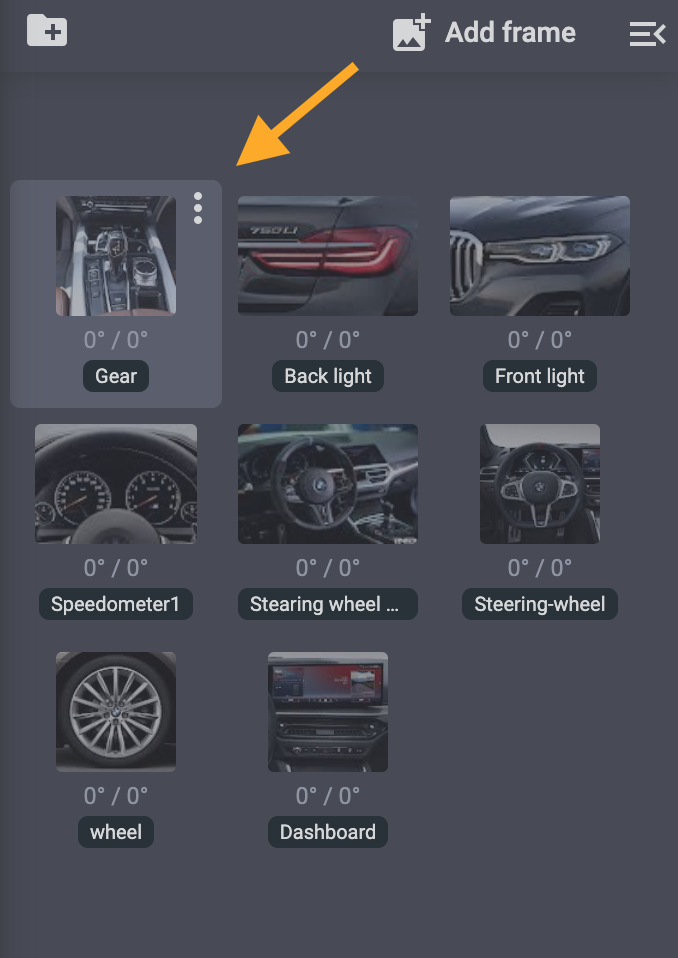

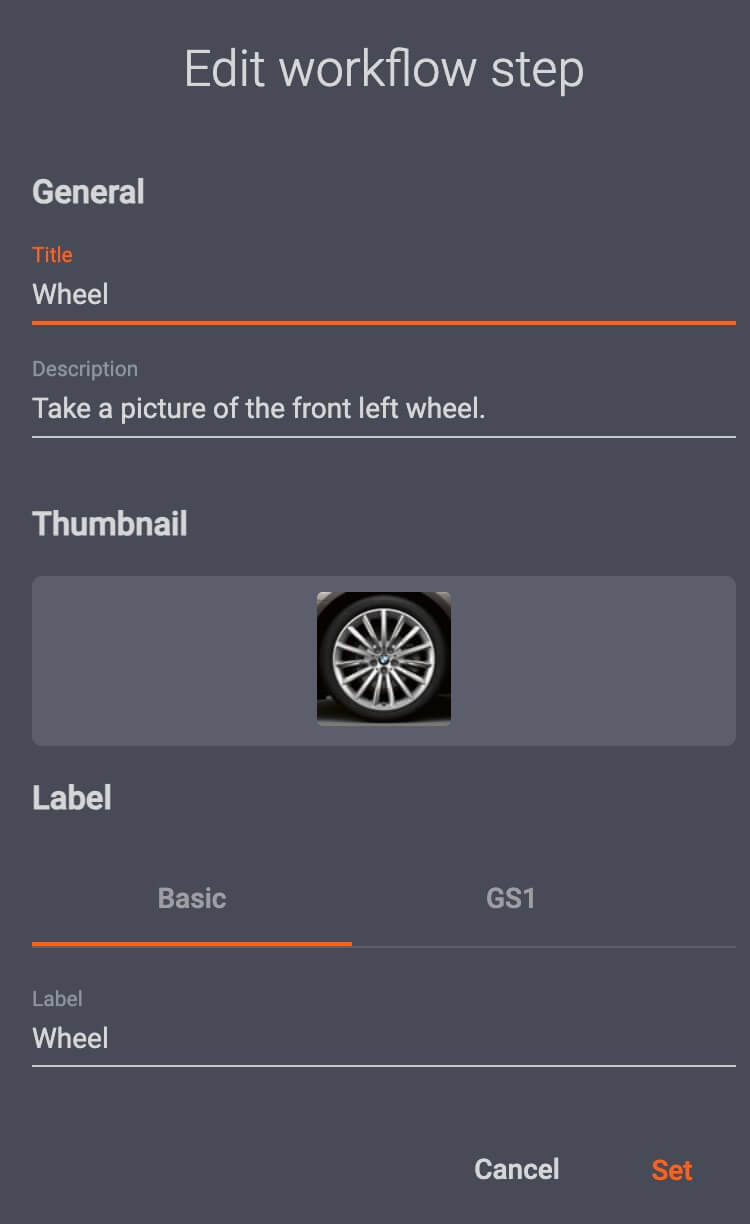
ਵਰਕਫਲੋ ਵਿੱਚ ਨਮੂਨਾ ਚਿੱਤਰਾਂ ਲਈ ਵਰਤੇ ਜਾ ਰਹੇ ਸਾਰੇ ਚਿੱਤਰਾਂ ਨੂੰ ਇੱਕ ਵੱਖਰੀ ਆਈਟਮ/ਚਿੱਤਰ ਵਜੋਂ ਸੁਰੱਖਿਅਤ ਕੀਤਾ ਜਾਂਦਾ ਹੈ। ਚਿੱਤਰ ਦੇਖਣ ਲਈ, ਡਾਊਨਲੋਡ ਬਟਨ ਦੀ ਵਰਤੋਂ ਕਰੋ।

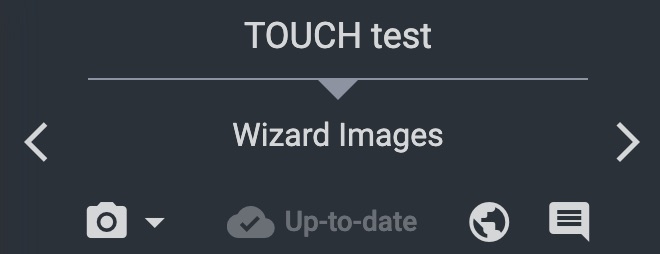
- ਨੋਟ: ਕੁਝ ਮਾਮਲਿਆਂ ਵਿੱਚ, ਜਿਵੇਂ ਕਿ ਕਿਸੇ ਹੋਰ ਕੰਪਿਊਟਰ ਨਾਲ ਕਨੈਕਟ ਕਰਨਾ (ਅਤੇ ਵਰਕਫਲੋ ਨੂੰ ਦੁਬਾਰਾ ਡਿਜ਼ਾਈਨ ਕਰਨਾ), ਨਮੂਨਾ ਚਿੱਤਰ ਉਪਲਬਧ ਨਹੀਂ ਹੋ ਸਕਦੇ। ਹਾਲਾਂਕਿ, ਕਲਾਉਡ ਵਿੱਚ ਨਮੂਨੇ ਦੀਆਂ ਤਸਵੀਰਾਂ ਨੂੰ ਅੱਪਲੋਡ ਕਰਦੇ ਸਮੇਂ, ਅਕਸਰ ਕੋਈ ਸਮੱਸਿਆ ਨਹੀਂ ਹੁੰਦੀ. ਜੇ ਸਮੱਸਿਆ ਵਾਪਰਦੀ ਹੈ, ਤਾਂ ਬਸ ਨਮੂਨੇ ਦੇ ਚਿੱਤਰਾਂ ਵਾਲੀ ਆਈਟਮ 'ਤੇ ਜਾਓ ਅਤੇ ਉੱਥੇ ਡਾਊਨਲੋਡ ਕਰੋ 'ਤੇ ਕਲਿੱਕ ਕਰੋ। ਫਿਰ ਵਿਜ਼ਾਰਡ ਸੰਪਾਦਕ ਸਥਾਨਕ ਕਾਪੀਆਂ ਨਾਲ ਕੰਮ ਕਰੇਗਾ।
ਸੈਟਅਪ ਕਰਨ ਤੋਂ ਬਾਅਦ, ਸਟੈਂਡਰਡ ਪੋਸਟ-ਪ੍ਰੋਸੈਸਿੰਗ ਕਾਰਵਾਈਆਂ ਫਿਰ ਕੈਪਚਰ ਕੀਤੀਆਂ ਫੋਟੋਆਂ 'ਤੇ ਲਾਗੂ ਹੋਣਗੀਆਂ, ਜਿਸ ਵਿੱਚ ਆਟੋਮੈਟਿਕ ਚਿੱਤਰ ਡਿਲੀਵਰੀ ਲਈ ਕਮਾਂਡ ਾਂ ਵੀ ਸ਼ਾਮਲ ਹਨ। ਫਿਰ ਵਿਜ਼ਾਰਡ ਨੂੰ ਇੱਕ ਚਿੱਤਰ ਪ੍ਰੀਸੈੱਟ ਵਜੋਂ ਸਟੋਰ ਕੀਤਾ ਜਾਵੇਗਾ, ਤਾਂ ਜੋ ਇਸ ਪ੍ਰੀਸੈੱਟ ਨਾਲ ਬਣਾਈ ਗਈ ਹਰ ਨਵੀਂ ਆਈਟਮ ਵਿੱਚ ਇਸਦੇ ਪੂਰਵ-ਨਿਰਧਾਰਤ ਫੋਲਡਰ ਅਤੇ ਵਰਕਫਲੋ ਸ਼ਾਮਲ ਹੋਣ।

ਕੈਨਨ ਈਓਐਸ ਰੈਬਲ ਸੀਰੀਜ਼ ਠੋਸ ਚਿੱਤਰ ਗੁਣਵੱਤਾ, ਸਹਿਜ ਨਿਯੰਤਰਣ ਅਤੇ ਬਹੁਪੱਖੀ ਵਿਸ਼ੇਸ਼ਤਾਵਾਂ ਦੇ ਨਾਲ ਸ਼ੁਰੂਆਤੀ-ਅਨੁਕੂਲ ਡੀਐਸਐਲਆਰ ਕੈਮਰੇ ਪੇਸ਼ ਕਰਦੀ ਹੈ. ਫੋਟੋਗ੍ਰਾਫੀ ਦੇ ਸ਼ੌਕੀਨਾਂ ਲਈ ਆਦਰਸ਼, ਇਹ ਕੈਮਰੇ ਭਰੋਸੇਮੰਦ ਆਟੋਫੋਕਸ, ਵੈਰੀ-ਐਂਗਲ ਟੱਚਸਕ੍ਰੀਨ, ਅਤੇ ਫੁੱਲ ਐਚਡੀ ਜਾਂ 4ਕੇ ਵੀਡੀਓ ਰਿਕਾਰਡਿੰਗ ਪ੍ਰਦਾਨ ਕਰਦੇ ਹਨ.
ਕਨੈਕਸ਼ਨ
ਰੈਜ਼ੋਲੂਸ਼ਨ (MP)
ਰੈਜ਼ੋਲੂਸ਼ਨ
ਕੈਨਨ ਈਓਐਸ ਡੀਐਸਐਲਆਰ ਸੀਰੀਜ਼ ਉੱਚ ਗੁਣਵੱਤਾ ਵਾਲੀਆਂ ਤਸਵੀਰਾਂ, ਤੇਜ਼ ਆਟੋਫੋਕਸ ਅਤੇ ਬਹੁਪੱਖੀਤਾ ਪ੍ਰਦਾਨ ਕਰਦੀ ਹੈ, ਜਿਸ ਨਾਲ ਇਹ ਫੋਟੋਗ੍ਰਾਫੀ ਅਤੇ ਵੀਡੀਓ ਉਤਪਾਦਨ ਦੋਵਾਂ ਲਈ ਆਦਰਸ਼ ਬਣਜਾਂਦੀ ਹੈ.
ਕਨੈਕਸ਼ਨ
ਰੈਜ਼ੋਲੂਸ਼ਨ (MP)
ਰੈਜ਼ੋਲੂਸ਼ਨ
ਕੈਨਨ ਈਓਐਸ ਐਮ ਮਿਰਰਲੈਸ ਸੀਰੀਜ਼ ਕੰਪੈਕਟ ਡਿਜ਼ਾਈਨ ਨੂੰ ਡੀਐਸਐਲਆਰ ਵਰਗੀ ਕਾਰਗੁਜ਼ਾਰੀ ਨਾਲ ਜੋੜਦੀ ਹੈ। ਬਦਲਣਯੋਗ ਲੈਂਜ਼, ਤੇਜ਼ ਆਟੋਫੋਕਸ ਅਤੇ ਉੱਚ ਗੁਣਵੱਤਾ ਵਾਲੇ ਚਿੱਤਰ ਸੈਂਸਰਾਂ ਦੀ ਵਿਸ਼ੇਸ਼ਤਾ ਵਾਲੇ, ਇਹ ਕੈਮਰੇ ਯਾਤਰੀਆਂ ਅਤੇ ਸਮੱਗਰੀ ਨਿਰਮਾਤਾਵਾਂ ਲਈ ਚਿੱਤਰ ਦੀ ਗੁਣਵੱਤਾ ਦੀ ਕੁਰਬਾਨੀ ਦਿੱਤੇ ਬਿਨਾਂ ਪੋਰਟੇਬਿਲਟੀ ਦੀ ਮੰਗ ਕਰਨ ਲਈ ਬਹੁਤ ਵਧੀਆ ਹਨ.
ਕਨੈਕਸ਼ਨ
ਰੈਜ਼ੋਲੂਸ਼ਨ (MP)
ਰੈਜ਼ੋਲੂਸ਼ਨ
ਕੈਨਨ ਪਾਵਰਸ਼ਾਟ ਸੀਰੀਜ਼ ਕੈਜ਼ੂਅਲ ਸ਼ੂਟਰਾਂ ਅਤੇ ਉਤਸ਼ਾਹੀ ਲੋਕਾਂ ਲਈ ਕੰਪੈਕਟ, ਉਪਭੋਗਤਾ-ਅਨੁਕੂਲ ਕੈਮਰੇ ਪੇਸ਼ ਕਰਦੀ ਹੈ। ਸਧਾਰਣ ਪੁਆਇੰਟ-ਐਂਡ-ਸ਼ੂਟ ਤੋਂ ਲੈ ਕੇ ਐਡਵਾਂਸਡ ਜ਼ੂਮ ਕੈਮਰਿਆਂ ਤੱਕ ਦੇ ਮਾਡਲਾਂ ਦੇ ਨਾਲ, ਉਹ ਸਹੂਲਤ, ਠੋਸ ਚਿੱਤਰ ਗੁਣਵੱਤਾ, ਅਤੇ ਚਿੱਤਰ ਸਥਿਰਤਾ ਅਤੇ 4ਕੇ ਵੀਡੀਓ ਵਰਗੀਆਂ ਵਿਸ਼ੇਸ਼ਤਾਵਾਂ ਪ੍ਰਦਾਨ ਕਰਦੇ ਹਨ.
ਕਨੈਕਸ਼ਨ
ਰੈਜ਼ੋਲੂਸ਼ਨ (MP)
ਰੈਜ਼ੋਲੂਸ਼ਨ
ਕੈਨਨ ਕਲੋਜ਼-ਅੱਪ ਅਤੇ ਹੈਂਡਹੈਲਡ ਕੈਮਰੇ ਵਿਸਥਾਰਪੂਰਵਕ, ਅੱਪ-ਕਲੋਜ਼ ਫੋਟੋਗ੍ਰਾਫੀ ਅਤੇ ਵੀਡੀਓ ਲਈ ਤਿਆਰ ਕੀਤੇ ਗਏ ਹਨ। ਕੰਪੈਕਟ ਅਤੇ ਵਰਤਣ ਵਿੱਚ ਆਸਾਨ, ਉਹ ਸ਼ੁੱਧਤਾ ਫੋਕਸ, ਉੱਚ-ਰੈਜ਼ੋਲਿਊਸ਼ਨ ਇਮੇਜਿੰਗ, ਅਤੇ ਬਹੁਪੱਖੀ ਮੈਕਰੋ ਸਮਰੱਥਾਵਾਂ ਦੀ ਪੇਸ਼ਕਸ਼ ਕਰਦੇ ਹਨ- ਵੌਗਿੰਗ, ਉਤਪਾਦ ਫੋਟੋਗ੍ਰਾਫੀ, ਅਤੇ ਰਚਨਾਤਮਕ ਕਲੋਜ਼-ਅੱਪਸ ਲਈ ਸੰਪੂਰਨ.













